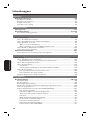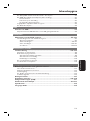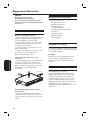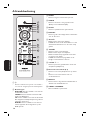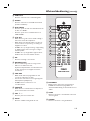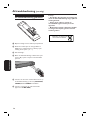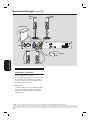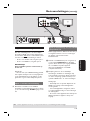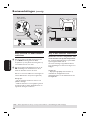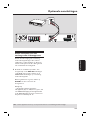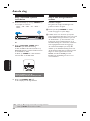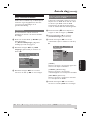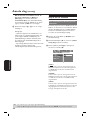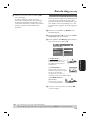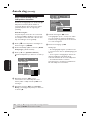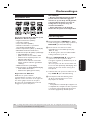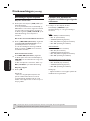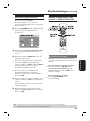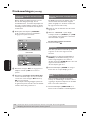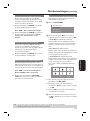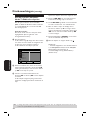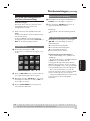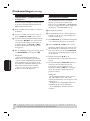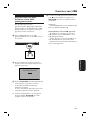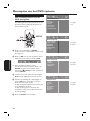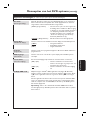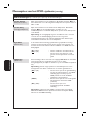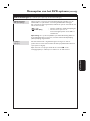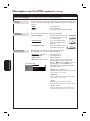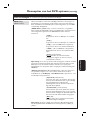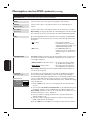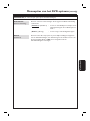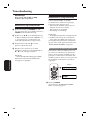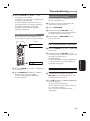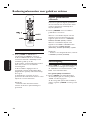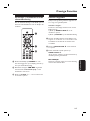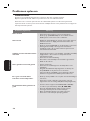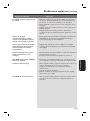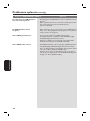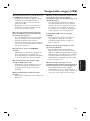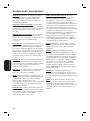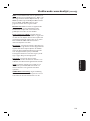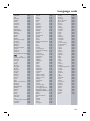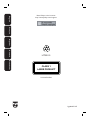Philips HTS3115 Handleiding
- Categorie
- Dvd spelers
- Type
- Handleiding
Deze handleiding is ook geschikt voor

190
Nederlands
Inhoudsopgave
Algemeen
Algemene informatie ................................................................................................... 192
In sta llat ievoor schr if ten .................................................................................................................................. 192
Meegeleverde accessoires ............................................................................................................................. 192
Reinigen van schijven ...................................................................................................................................... 192
Informatie over recycling .............................................................................................................................. 192
Productoverzicht
Het apparaat ................................................................................................................. 193
Afstandsbediening ................................................................................................194~196
De afstandsbediening gebruiken ................................................................................................................. 196
Aansluitingen
Basisaansluitingen ................................................................................................197~200
Stap 1: De luidsprekers opstellen ............................................................................................................... 197
Stap 2: De luidsprekers en de subwoofer aansluiten ............................................................................ 198
Stap 3: Aansluiten op de TV ......................................................................................................................... 199
Optie 1: met de scartaansluiting .......................................................................................................... 199
Optie 2: aansluiten op een met HDMI compatibele TV ............................................................... 199
Stap 4: De FM- en MW-antennes aansluiten ...........................................................................................200
Stap 5: Het netsnoer aansluiten ..................................................................................................................200
Optionele aansluitingen ............................................................................................... 201
Audio aansluiten van een analoog audio-/videoapparaat ..................................................................... 201
Basisinstellingen
Aan de slag ............................................................................................................ 202~206
Stap 1: Het DVD-systeem inschakelen ...................................................................................................... 202
Overschakelen naar de energiebesparende stand-bymodus ....................................................... 202
Stap 2: Het weergavekanaal zoeken ...........................................................................................................202
Stap 3: De taal instellen ................................................................................................................................. 203
Schermtaal ................................................................................................................................................. 203
Taal van geluid, ondertiteling en menu tijdens afspelen van DVD ................................................. 203
Stap 4: De TV instellen ..................................................................................................................................204
Het overeenkomende kleursysteem selecteren ............................................................................. 204
Het beeldscherm van de TV instellen ................................................................................................ 205
Stap 5: De kanalen van de luidsprekers instellen ....................................................................................... 206
Discs afspelen
Di sc bewe rk ing en ...................................................................................................207~214
Afspeelbare discs ............................................................................................................................................. 207
Een disc afspelen .............................................................................................................................................. 207
Bewerkingen tijdens afspelen .......................................................................................................................208
Functies voor herhalen of afspelen in willekeurige volgorde selecteren .........................................208
Nummers programmeren ............................................................................................................................. 209
Andere afspeelfuncties voor videodiscs (DVD/VCD/SVCD) .............................................................209
Het discmenu gebruiken ........................................................................................................................209
Informatie bekijken over wat wordt afgespeeld ...............................................................................210
Afspelen hervatten vanaf het laatste stoppunt .................................................................................210
In zoom en .....................................................................................................................................................210
Ondertitelingstaal wijzigen (alleen DVD)...........................................................................................210
De taal van de soundtrack wijzigen .....................................................................................................211
Een andere camerahoek kiezen ............................................................................................................211
Playback Control (alleen bij VCD’s) .....................................................................................................211
Preview-functie (alleen VCD/SVCD) ...................................................................................................211

191
Nederlands
Inhoudsopgave
Een MP3-/JPEG- /Windows Media™ Audio-disc afspelen ....................................................................212
Een JPEG-afbeeldingsbestand afspelen (diavoorstelling) .......................................................................213
Preview-functie ..........................................................................................................................................213
Inzoomen op een afbeelding ..................................................................................................................213
De afbeelding draaien/spiegelen ...........................................................................................................213
Tegelijk MP3’s en JPEG-beelden weergeven .............................................................................................214
Een DivX-disc afspelen....................................................................................................................................214
USB
Functies van USB .......................................................................................................... 215
Afspelen vanaf een USB- ashdrive of een USB-geheugenkaartlezer ................................................215
Instelopties
Menuopties van het DVD-systeem .....................................................................216~223
Het instellingenmenu van de DVD weergeven ........................................................................................216
Algemene instellingen ..............................................................................................................................217
Audio-instellingen ........................................................................................................................... 218~219
Video-instellingen........................................................................................................................... 220~221
Voo rke uren ...................................................................................................................................... 222~223
Radiostations instellen
Tunerbediening .................................................................................................... 224~225
Afstemmen op radiostations ........................................................................................................................ 224
Radiostations programmeren ...................................................................................................................... 224
Automatische installatie gebruiken ..................................................................................................... 224
Automatische voorinstelling .................................................................................................................225
Handmatige voorinstelling .....................................................................................................................225
Een voorkeurstation selecteren ..................................................................................................................225
Voorkeurstation verwijderen ......................................................................................................................225
Overige
Bedieningselementen voor geluid en volume .................................................. 226~227
Surround Sound selecteren .......................................................................................................................... 226
Digitale geluidseffecten selecteren............................................................................................................. 226
Volumeregeling ................................................................................................................................................. 226
De ‘Philips’-TV bedienen met de afstandsbediening ..............................................................................227
So f tw are - upg rad es .......................................................................................................................................... 227
Overige Functies ........................................................................................................... 227
Problemen oplossen ............................................................................................ 228~230
Veelgestelde vragen (USB) .........................................................................................231
Verklarende woordenlijst ....................................................................................232~233
Speci caties ...................................................................................................................234
Language Code ..............................................................................................................235

192
Nederlands
Algemene informatie
LET OP!
Dit apparaat bevat alleen
onderhoudsvrije onderdelen.
Laat eventueel onderhoud alleen door
daarvoor opgeleid onderhoudspersoneel
uitvoeren.
Installatievoorschriften
Zoek een geschikte plaats op
– Plaats het apparaat op een vlakke, harde en
stabiele ondergrond. Plaats het apparaat niet
op vloerbedekking of een vloerkleed.
– Zet het apparaat niet boven op een ander
apparaat dat warm kan worden, zoals een
receiver of een versterker.
– Leg niets onder of op het apparaat, zoals
CD’s of tijdschriften.
– Installeer het apparaat in de buurt van een
stopcontact en op een plaats waar u
gemakkelijk bij de stekker kunt.
Laat voldoende ruimte over voor
ventilatie
– Plaats het apparaat alleen op een plek waar
voldoende ventilatie is. Aan de achter- en
bovenkant moet minstens 10 cm en aan de
linker- en rechterkant minstens 5 cm ruimte
vrij blijven zijn om oververhitting te
voorkomen.
10cm (4")
10cm (4")
5cm (2")
5cm (2")
Vermijd hoge temperaturen, vocht,
water en stof
– Stel het apparaat niet bloot aan vocht.
– Plaats niets op het apparaat wat gevaar kan
opleveren, zoals een glas water of brandende
kaarsen.
Meegeleverde accessoires
– 1 passieve subwoofer
– 2 voorluidsprekers met
luidsprekerstandaarden
– 2 achterluidsprekers
– 1 centrale luidspreker
– 1 afstandsbediening met batterijen
– 1 scart-kabel
– 1 FM-draadantenne
– 1 MW-loopantenne
– Aan de slag-gids
Reinigen van schijven
U reinigt een schijf door met een zachte doek
in een rechte lijn van het midden naar de rand
van de schijf te wrijven.
LET OP!
Gebruik geen schoonmaakmiddelen zoals
benzine, thinner, reinigingsmiddelen of
antistatische sprays die bedoeld zijn voor
schijven.
Informatie over recycling
Deze handleiding is gedrukt op
milieuvriendelijk papier. Dit elektronisch
apparaat bevat een groot aantal onderdelen
die kunnen worden gerecycled. Als u het
apparaat weggooit, breng het dan naar een
centrum waar gebruikte goederen worden
ingezameld. Houdt u zich aan de plaatselijke
regelgeving inzake het weggooien van
verpakkingsmateriaal, lege batterijen en oude
apparatuur.

193
Nederlands
Het apparaat
a 2 STANDBY ON
– Hiermee schakelt u het systeem in of schakelt u
over naar de energiebesparende stand-bymodus.
b
Lade
c
OPEN CLOSE ç
– Hiermee opent/sluit u de disclade.
d Display
e USB-poort
–
Ingang voor USB- ashdrive of USB-
geheugenkaartlezer.
f u (PLAY PAUSE)
– DISC: hiermee start en onderbreekt u het
afspelen.
– TUNER: hiermee wordt de installatie voor het
automatisch afstemmen voor de eerste setup
gestart.
Ç (STOP)
– Hiermee stopt u een bewerking.
– DISC: hiermee stopt u het afspelen.
– TUNER: houd deze knop ingedrukt om het
huidige voorkeurstation te wissen.
./ >
– DISC: hiermee gaat u naar het vorige/volgende
nummer. U kunt deze knop ook ingedrukt
houden om vooruit of achteruit te zoeken.
– TUNER: hiermee kunt u een voorkeurstation
selecteren.
g SOURCE
– Hiermee selecteert u een modus: DISC,
TUNER (FM/MW), TV of AUX.
h VOL
– Hiermee past u het volume aan.
1
2
3
4
7
8
6
5

194
Nederlands
Afstandsbediening
a
2
– Hiermee schakelt u het systeem in of schakelt u
over naar de energiebesparende stand-bymodus.
b Bronknoppen
– DISC/USB: hiermee schakelt u over naar de
modus DISC of USB.
TUNER: hiermee schakelt u tussen de FM-
band en de MW-band.
TV: hiermee schakelt u over naar de TV-modus.
Het aangesloten luidsprekersysteem geeft het
geluid van de TV weer.
AUX/DI: hiermee schakelt u over naar het
externe apparaat dat is aangesloten op dit
DVD-systeem.
c ZOOM
– Hiermee vergroot u het beeld op de TV.
d AUDIO
– Hiermee selecteert u een gesproken taal
(DVD) of een audiokanaal (CD).
e SETUP
– Hiermee opent/sluit u het systeemmenu.
f DISPLAY
– Hiermee geeft u de huidige status of informatie
over de disc weer.
g PLAY É
– DISC: hiermee start u het afspelen.
– TUNER: hiermee wordt de installatie voor het
automatisch afstemmen voor de eerste setup
gestart.
h STOP
– Hiermee stopt u een bewerking.
– DISC: hiermee stopt u het afspelen.
– DISC: houd deze knop ingedrukt om de lade
te openen en te sluiten.
– TUNER: houd deze knop ingedrukt om de
huidige voorkeurstation te wissen.
i TV VOL +-
– Hiermee past u het geluidsvolume van de TV
aan (alleen bij Philips-TV).
j Numeriek toetsenblok (0-9)
– Hiermee voert u het (titel)nummer op de disc
in.
– Hiermee voert u het nummer van een
voorkeurstation in.
k REPEAT
– Hiermee kiest u de gewenste herhaalmodus en
schakelt u de herhaalmodus uit.
l VOCAL / KARAOKE
– Niet beschikbaar op dit model.
2
3
4
5
6
7
8
9
10
11
12
1

195
Nederlands
Afstandsbediening (vervolg)
m SUBTITLE
– Hiermee selecteert u de ondertitelingstaal.
n ANGLE
– Hiermee selecteert u een DVD-camerahoek
(indien beschikbaar).
o DISC MENU
– Hiermee opent en sluit u het inhoudsmenu van
de disc voor DVD’s.
– Hiermee opent u het overzichtsmenu voor
VCD’s/SVCD’s.
p
– DISC: hiermee geeft u aan in welke richting u
zich in het menu wilt verplaatsen.
– DISC: druk op de pijl naar links of rechts om
snel te zoeken en op omhoog of omlaag om
langzaam te zoeken.
– TUNER: door op de pijl-omhoog of pijl-omlaag
te drukken gaat u naar een hogere of lagere
radiofrequentie.
– TUNER: door op de pijl-links of pijl-rechts te
drukken start u het automatisch zoeken.
q OK
– Hiermee bevestigt u een selectie.
r RETURN/TITLE
– Ga voor DVD terug naar het vorige menu.
– Alleen voor VCD-versie 2.0;
Tijdens het afspelen kunt u het titelmenu van
de disc weergeven of terugkeren naar het
hoofdmenu.
s . / >
– DISC: houd deze knop ingedrukt om snel
vooruit en achteruit te zoeken.
– TV: hiermee selecteert u het vorige/volgende
kanaal (alleen bij Philips-TV).
– TUNER: hiermee selecteert u een
voorkeurstation.
t PAUSEÅ
– DISC: hiermee onderbreekt u het afspelen of
speelt u het beeld voor beeld af.
u VOL +-
– Hiermee past u het volume aan.
v MUTE
– Hiermee schakelt u het geluid uit of in.
w PROGRAM
– DISC: hiermee start u het programmeren.
– TUNER: houd deze knop ingedrukt om
automatisch/handmatig voorkeurstations in te
stellen.
x SURR.
– Hiermee selecteert u meerkanaals surround-
of stereogeluid.
y SOUND
– Hiermee selecteert u een geluidseffect.
13
14
15
16
17
18
20
21
22
23
24
25
19

196
Nederlands
Afstandsbediening (vervolg)
De afstandsbediening gebruiken
A Open het klepje van het batterijcompartiment.
B Plaats twee batterijen van het type R03 of
AAA in het compartiment. Let hierbij op de
richting van de polen (+-).
C Sluit het klepje.
D Richt de afstandsbediening rechtstreeks op de
sensor (IR) op het voorpaneel van het DVD-
systeem.
E Selecteer de bron die u wilt bedienen door op
de afstandsbediening op de knop DISC/USB,
TUNER, TV of AUX/DI te drukken.
F Selecteer vervolgens de gewenste functie
(bijvoorbeeld ., >).
Let op!
– Verwijder de batterijen als ze leeg zijn
of als de afstandsbediening lange tijd niet
wordt gebruikt.
– Plaats geen oude en nieuwe of
verschillende typen batterijen in het
apparaat.
– Batterijen bevatten chemische stoffen
en mogen niet bij het gewone huisvuil
worden gedaan.
Usin
Batterijen niet weggooien,
maar inleveren als KCA.

197
Nederlands
Basisaansluitingen
Stap 1: De luidsprekers opstellen
Het Philips Home Theatre-systeem is
eenvoudig te installeren. Voor de beste
geluidsbeleving is het echter van het grootste
belang het systeem correct op te stellen.
A Plaats de voorste linker- en rechterluidspreker
op gelijke afstand van de TV onder een hoek
van ongeveer 45 graden van de luisterpositie.
B Plaats de centrale luidspreker boven de TV of
het DVD-systeem zodat het geluid van het
middelste kanaal is gecentraliseerd.
C Plaats de achterluidsprekers op normale
oorhoogte tegenover elkaar.
D Plaats de subwoofer in de hoek van de kamer.
De subwoofer moet minimaal één meter van
de TV verwijderd zijn.
Handige tips:
– De onderstaande opstellingen dienen louter als
richtlijn om een uitstekende geluidsweergave te
verkrijgen. U kunt echter de opstelling aanpassen
al naar gelang de indeling van de ruimte en uw
geluidsvoorkeuren.
– Om magnetische storingen te voorkomen, kunt
u de voorste luidsprekers beter niet te dicht bij uw
TV plaatsen.
– De achterste luidsprekers dragen het etiket
REAR LEFT of REAR RIGHT.
– De voorste luidsprekers dragen het etiket
FRONT LEFT of FRONT RIGHT.
TIPS: Sluit de apparaten niet aan op een stopcontact wanneer u de aansluitingen maakt of wijzigt.

198
Nederlands
Stap 2: De luidsprekers en de
subwoofer aansluiten
Sluit de luidsprekers aan op de
overeenkomstige luidsprekeraansluitingen aan
de achterkant van het DVD-systeem. Zorg
ervoor dat de kleuren van de stekkers en de
aansluitingen overeenkomen.
Handige tips:
– Plaats de luidsprekers niet te dicht bij het DVD-
systeem, de netspanningsadapter, TV of andere
stralingsbronnen. Op deze manier voorkomt u
ongewenste ruis.
TIPS: Sluit de apparaten niet aan op een stopcontact wanneer u de aansluitingen maakt of wijzigt.
Basisaansluitingen (vervolg)
FRONT
LEFT
FRONT
RIGHT
REAR RIGHTREAR LEFT
CENTER
SUBWOOFER

199
Nederlands
Basisaansluitingen (vervolg)
Stap 3: Aansluiten op de TV
Met deze aansluiting kunt u de disc bekijken
die vanaf het DVD-systeem wordt afgespeeld.
U hoeft alleen een van de onderstaande opties
te kiezen om de videoaansluiting te maken.
– Hebt u een standaard-TV, volg dan optie 1.
– Hebt u een HDMI-TV, volg dan optie 2.
BELANGRIJK!
Sluit het DVD-systeem rechtstreeks op
de TV aan.
Handige tip:
– Als u de scart- of de HDMI-aansluiting gebruikt,
kunt u tijdens het kijken naar een TV-programma
op de afstandsbediening op TV drukken om het
geluid weer te geven via het luidsprekersysteem.
Optie 1: met de scartaansluiting
Gebruik de scartkabel om de SCART-
aansluiting van het DVD-systeem aan te sluiten
op de overeenkomstige SCART-ingang van de
TV.
Optie 2: aansluiten op een met HDMI
compatibele TV
HDMI (High De nition Multimedia Interface) is
een digitale interface voor het overbrengen
van digitale videobeelden zonder
kwaliteitsverlies.
A Gebruik een HDMI-kabel (niet meegeleverd)
om de uitgang HDMI OUT van dit DVD-
systeem aan te sluiten op de ingang HDMI IN
van een HDMI-compatibel apparaat
(bijvoorbeeld HDMI-TV, met HDCP
compatibele DVI-TV).
B Raadpleeg wanneer de noodzakelijke
aansluitingen, installatie en instellingen zijn
voltooid ‘Audio Setup Page”(Audio instellen)
en ‘Video Setup Page’ (Video instellen) voor
optimale HDMI-audio- en -video-instellingen.
Handige tips:
– Met behulp van een speciale adapter kan de
HDMI met sommige oudere DVI-apparaten
worden gebruikt.
– Als een DVI-apparaat is aangesloten, hebt u
een extra audiokabel nodig voor het overbrengen
van audiosignalen.
– De meeste oudere apparaten met DVI zijn niet
HDCP-compatibel en afspelen is hierop niet
mogelijk.
TIPS: Sluit de apparaten niet aan op een stopcontact wanneer u de aansluitingen maakt of wijzigt.
optie 1
optie 2

200
Nederlands
Stap 4: De FM- en MW-antennes
aansluiten
A Sluit de meegeleverde MW-loopantenne aan
op de MW-aansluiting. Plaats de MW-
loopantenne op een plank of bevestig deze op
een standaard of aan een muur.
B Sluit de meegeleverde FM-antenne aan op de
FM-aansluiting. Trek de FM-antenne uit en
maak de uiteinden vast aan de muur.
Sluit voor een betere FM-stereo-ontvangst een
externe FM-antenne aan (niet meegeleverd).
Handige tips:
– Pas de stand van de antennes aan voor een
optimale ontvangst.
– Plaats de antennes zo ver mogelijk weg van uw
TV, videorecorder of andere stralingsbronnen om
ongewenste storing te voorkomen.
Basisaansluitingen (vervolg)
TIPS: Sluit de apparaten niet aan op een stopcontact wanneer u de aansluitingen maakt of wijzigt.
1
2
TV
FM antenne
MW antenne
Maak de klem
vast in de sleuf
Stap 5: Het netsnoer aansluiten
Nadat alles correct is aangesloten, sluit
u het netsnoer aan op het stopcontact.
De energiebesparingsindicator op het DVD-
systeem gaat branden. Als de
stroomvoorziening is ingeschakeld dient u
geen aansluitingen tot stand te brengen of te
wijzigen.
Handige tips:
– Kijk op het typeplaatje aan de achter- of
onderkant van het apparaat voor het
identi catienummer en de artikelnummers van
benodigdheden.

201
Nederlands
TIPS: Sluit de apparaten niet aan op een stopcontact wanneer u de aansluitingen maakt of wijzigt.
Optionele aansluitingen
Audio aansluiten van een
analoog audio-/videoapparaat
U kunt de audio-uitgang van een analoog
audio-/videoapparaat (bijv. video, kabel-/
satellietdoos of TV) aansluiten op dit Home
Theatre-audiosysteem zodat u kunt genieten
van meerkanaals surround-geluid.
Gebruik een audiokabel (rood/wit - niet
meegeleverd) om de AUX IN-aansluitingen
op dit DVD-systeem aan te sluiten op de
AUDIO OUT-aansluitingen op een analoog
audio-/videoapparaat.
Om het geluid weer te geven, drukt u op
AUX/DI om dit te selecteren als
weergavebron.
Handige tip:
– Om beelden vanaf het aangesloten
videoapparaat (bijv. een VCR) weer te geven, sluit
u de VIDEO OUT-uitgang van het apparaat aan
op de VIDEO IN-ingang op de TV en selecteert u
het juiste invoerkanaal op de TV.

202
Nederlands
Stap 1: Het DVD-systeem
inschakelen
Druk herhaaldelijk op de knop SOURCE op
de voorzijde en selecteer:
DISC FM MW TV AUX
DISC ....
Of
Druk op DISC/USB, TUNER, TV of
AUX/DI op de afstandsbediening.
Als de USB wordt herkend, drukt u op
DISC/USB waardoor u kunt schakelen tussen
de modi DISC en USB.
Druk op TUNER als u wilt schakelen
tussen de FM- en de MW-band.
Overschakelen naar de
energiebesparende stand-bymodus
Druk op STANDBY ON (2.
Het display wordt uitgeschakeld.
Stap 2: Het weergavekanaal
zoeken
Voordat u begint...
Zorg dat u alle nodige aansluitingen hebt
gedaan voordat u doorgaat.
A Druk op de knop SOURCE tot “DISC”
wordt weergegeven op het display.
B Schakel de TV in en zet deze op het juiste
video-ingangskanaal. Als alles goed is, ziet u het
blauwe DVD-achtergrondscherm op de TV.
Vanaf kanaal 1 op de TV bladert u met
behulp van de knop Channel Down op de
afstandsbediening door de kanalen, totdat het
video-ingangskanaal wordt weergegeven.
U kunt herhaaldelijk op de knop
°
drukken op de afstandsbediening van de TV.
Dit kanaal bevindt zich meestal tussen het
laagste en het hoogste kanaal en wordt
FRONT, A/V IN of VIDEO genoemd.
Raadpleeg de handleiding van de TV voor
meer informatie.
Aan de slag
TIPS: Druk op om terug te keren naar het vorige menu-item.
Druk op SETUP om het menu te verlaten.

203
Nederlands
Stap 3: De taal instellen
Welke talen beschikbaar zijn, is afhankelijk van
uw land en regio. Mogelijk komen deze niet
overeen met de afbeeldingen in de
gebruikershandleiding.
Schermtaal
De schermtaal die u instelt wordt niet
gewijzigd, ook niet als u de taal van de DVD-
disc wijzigt.
A Druk in de modus ‘DISC’ op SETUP op de
afstandsbediening.
{ General Setup Page } (Algemene
instellingen) wordt weergegeven.
B Gebruik de knoppen om { OSD
Language } (Schermtaal) te markeren en
druk op .
General Setup Page
Disc Lock
Display Dim
Program
OSD Language
Screen Saver
DivX(R) VOD Code
English
Dansk
Deutsch
Espanõl
Français
Nederlands
Norsk
C Gebruik de knoppen om een taal te
selecteren en druk op OK om te bevestigen.
Taal van geluid, ondertiteling en menu
tijdens afspelen van DVD
U kunt uw voorkeurtaal selecteren voor het
afspelen van een DVD. Als de taal die u kiest
voorkomt op de DVD, wordt de DVD
automatisch in die taal afgespeeld. Anders
wordt de standaardtaal van de DVD gebruikt.
A Druk tweemaal op
om het afspelen te
stoppen en druk vervolgens op SETUP.
B Druk herhaaldelijk op en selecteer
{ Preference Page } (Voorkeuren).
C Gebruik de knoppen om een van
onderstaande opties te markeren en druk op
.
Preference Page
Audio
Subtitle
Disc Menu
PBC
MP3/JPEG Nav
Password
DivX Subtitle
Default
{ Audio }
Hiermee selecteert u de gewenste gesproken
taal voor het afspelen van DVD’s.
{ Subtitle } (Ondertiteling)
Hiermee selecteert u de gewenste
ondertitelingstaal voor het afspelen van DVD’s.
{ Disc Menu } (Discmenu)
Hiermee selecteert u uw favoriete menutaal
voor het afspelen van DVD’s.
D Gebruik de knoppen om een taal te
selecteren en druk op OK om te bevestigen.
Aan de slag (vervolg)
TIPS: Druk op om terug te keren naar het vorige menu-item. Druk op SETUP om het menu te verlaten.

204
Nederlands
Als de taal van uw voorkeur niet in de
lijst staat, selecteert u { Others }
(Overige). Voer via het numerieke
toetsenblok (0-9) op de afstandsbediening
de viercijferige taalcode ‘XXXX’ in (zie laatste
pagina)
en druk op OK om te bevestigen.
E Herhaal de stappen C ~ D voor de overige
instellingen.
Handige tips:
– Tijdens het afspelen van de DVD kunt u een
andere audio- en ondertitelingstaal instellen door
op de knoppen AUDIO en SUBTITLE op de
afstandsbediening te drukken. Dit heeft echter
geen invloed op de standaardinstellingen die u
hebt vastgelegd.
– Bij sommige DVD’s kan alleen via het menu van
de DVD een andere gesproken taal,
ondertitelingstaal of menutaal worden gekozen.
Stap 4: De TV instellen
\
Het overeenkomende kleursysteem
selecteren
Het kleurensysteem van het DVD-systeem, de
DVD en de TV moeten overeenkomen. Alleen
dan kan dit DVD-systeem een DVD afspelen.
Controleer het kleurensysteem van de TV
voordat u de TV-instellingen wijzigt.
A Druk in de modus DISC op SETUP op de
afstandsbediening.
B Druk herhaaldelijk op en selecteer { Video
Setup Page } (Video instellen).
C Druk op om { TV Type } (TV-type) te
selecteren en druk op .
Video Setup Page
TV Type
TV Display
Picture Setting
HDMI Setup
PAL
NTSC
Multi
{ PAL }
Selecteer deze optie als de aangesloten TV een
PAL-kleurensysteem heeft. Het videosignaal van
een NTSC-disc wordt naar een PAL-formaat
omgeschakeld.
{ NTSC }
Selecteer deze optie als de aangesloten TV een
NTSC-kleurensysteem heeft. Het videosignaal van
een PAL-disc wordt naar een NTSC-formaat
omgeschakeld.
{ Multi }
Selecteer deze optie als de aangesloten TV zowel
het NTSC- als het PAL-kleurensysteem heeft. Het
uitgangssignaal stemt automatisch overeen met
het type videosignaal van de disc.
Aan de slag (vervolg)
TIPS: De onderstreepte opties zijn de fabrieksinstellingen.
Druk op om terug te keren naar het vorige menu-item. Druk op SETUP om het menu te verlaten.

205
Nederlands
D Selecteer een van de opties en druk op OK
om te bevestigen.
Volg de instructies op de TV om de
selectie te bevestigen (indien van toepassing).
Als het televisiescherm leeg blijft of een
vervormd beeld laat zien, wacht u 15 seconden
zodat het systeem zich automatisch kan
herstellen.
Het beeldscherm van de TV instellen
Stel de beeldverhouding van het DVD-systeem
overeenkomstig de aangesloten TV in. Het
gewenste formaat moet beschikbaar zijn op de
disc. Anders worden de instellingen voor het
TV-scherm niet toegepast op het weergegeven
beeld.
A Druk in de modus DISC op SETUP op de
afstandsbediening.
B Druk herhaaldelijk op en selecteer { Video
Setup Page } (Video instellen).
C Druk op om { TV Display } (Beeldscherm
TV) te selecteren en druk op .
Video Setup Page
TV Type
TV Display
Picture Setting
HDMI Setup
4:3 Pan Scan
4:3 Letter Box
16:9 Wide Screen
{ 4:3 Pan Scan }
Selecteer deze optie als u een
traditionele TV hebt en het
beeld wilt aanpassen aan het
beeldscherm.
{ 4:3 Letter Box }
Selecteer deze optie als u een
traditionele TV hebt. In dit geval
wordt een breed beeld
weergegeven met boven- en
onderaan op het scherm zwarte balken.
{ 16:9 Wide Screen }
(Breedbeeld)
Selecteer deze optie als u
een breedbeeld-TV hebt.
D Selecteer een van de opties en druk op OK
om te bevestigen.
Aan de slag (vervolg)
TIPS: De onderstreepte opties zijn de fabrieksinstellingen.
Druk op om terug te keren naar het vorige menu-item. Druk op SETUP om het menu te verlaten.

206
Nederlands
Stap 5: De kanalen van de
luidsprekers instellen
U kunt de vertragingstijd voor de afzonderlijke
luidsprekers instellen (alleen midden en
surround). Op die manier kunt u het geluid
optimaal aanpassen aan uw omgeving en
opstelling.
Voordat u begint...
Stop het afspelen van de disc door tweemaal
op de knop STOP te drukken of door de disc
te verwijderen uit de lade. Als u dit niet doet,
zijn de instellingen niet toegankelijk.
A Druk op om het afspelen te beëindigen en
druk vervolgens op SETUP.
B Druk herhaaldelijk op en selecteer { Audio
Setup Page } (Audio instellen).
C Druk op om { Speakers Volume }
(Volume luidsprekers) te markeren en druk op
.
Audio Setup Page
Speakers Volume
Speakers Delay
Night Mode
HDMI Audio
CD Upsampling
Lip Sync
Front Left
Front Right
Center
Subwoofer
Rear Left
Rear Right
0dB
0dB
0dB
0dB
0dB
0dB
Speakers Level Setup
D Gebruik de knoppen om het
volumeniveau voor elke luidspreker in te
stellen (-6dB ~ +6dB) en druk op OK om te
bevestigen.
E Gebruik de knoppen om { Speakers
Delay } (Vertraging luidsprekers) te markeren
en druk op .
Audio Setup Page
Speakers Volume
Speakers Delay
Night Mode
HDMI Audio
CD Upsampling
Lip Sync
Center
Rear Left
Rear Right
Speakers Distance Setup
0ms
0ms
0ms
F Gebruik de knoppen om de
vertragingstijden (0 ms ~ 15 ms) in te stellen
voor de centrale en achterste luidsprekers
zodat deze zijn aangepast aan uw voorkeuren
voor surround-geluid.
G Druk ter bevestiging op OK.
Handige tips:
– De vertragingstijd vergroten of verkleinen met
1 ms komt overeen met een afstandswijziging van
30 cm.
– Stel een grotere vertragingstijd in wanneer de
achterste luidsprekers zich dichter bij de
toehoorder bevinden dan de voorste luidsprekers.
– Er wordt automatisch een testtoon
geproduceerd om u te helpen het geluidsniveau
van elke luidspreker te beoordelen.
Aan de slag (vervolg)
TIPS: Druk op om terug te keren naar het vorige menu-item.
Druk op SETUP om het menu te verlaten.

207
Nederlands
Discbewerkingen
Afspeelbare discs
U kunt de volgende discs afspelen op uw
DVD Home Theatre-systeem:
– Digital Versatile Discs (DVD’s)
– Video-CD’s (VCD’s)
– Super Video-CD’s (SVCD’s)
– Ge naliseerde DVD‘s + opneembare
[herschrijfbare] DVD+R(W)’s
– Audio Compact Discs (CD’s) op CD-R(W).
– MP3/Windows Media™ Audio-discs,
beeldbestanden (Kodak, JPEG) op CD-R(W).
– ISO 9660/UDF-formaat
– JPEG-resolutie van max. 3072 x 2048
– Ondersteunde samplefrequenties: 32
kHz, 44,1 kHz, 48 kHz
– Ondersteunde snelheden: 32 tot 256
(kbps), variabele snelheden (gemiddeld
128 kbps)
– MPEG-4-bestanden op CD-R[W]:
– DivX-bestanden op CD-R[W]/DVD+R[W]:
– DivX 3/4/5/6, DivX Ultra
– Ondersteunt QPEL (Quarter Pixel).
Regiocodes voor DVD-discs
DVD-discs en -spelers hebben
regiobeperkingen. Voordat u een disc gaat
afspelen, moet u controleren of de regiocode
van de disc gelijk is aan die van de speler.
De regiocode van dit DVD-systeem wordt
aangegeven op het achterpaneel.
BELANGRIJK!
– Als het verbodspictogram (ø of X) op
het TV-scherm wordt weergegeven
wanneer er op een knop wordt gedrukt,
is de betreffende functie niet voor de
huidige disc in de speler of op dat
moment beschikbaar.
– Plaats alleen discs in de disclade.
Anders kan de speler beschadigd raken.
Een disc afspelen
A Druk herhaaldelijk op SOURCE tot “DISC”
wordt weergegeven op het display (of druk op
DISC/USB op de afstandsbediening).
B Zet de TV aan en selecteer het video-
ingangskanaal voor het DVD-systeem (bijv.
‘EXT’, ‘0’, ‘AV’).
Als alles goed is, ziet u het blauwe DVD-
achtergrondscherm op de TV.
C Druk op OPEN CLOSE ç om de lade te
openen en een disc te plaatsen. Druk
vervolgens nogmaals op dezelfde knop om de
lade te sluiten.
Let erop dat u de disc met het etiket naar
boven in de lade plaatst. Bij dubbelzijdige discs
plaatst u de disc met de kant omhoog die u
wilt afspelen.
U kunt de lade ook openen en sluiten met de
knop STOP op de afstandsbediening.
D Het afspelen wordt automatisch gestart.
Zie de volgende pagina’s voor meer
afspeelopties en -functies.
Handige tip:
– Als u problemen ondervindt bij het afspelen van
een bepaalde disc, verwijdert u de disc en probeert
u een andere. Fout geformatteerde discs kunnen
niet worden afgespeeld op dit DVD-systeem.
TIPS: Sommige discs kunnen niet worden afgespeeld op deze speler door de con guratie en kenmerken van de disc
of door de opnamekwaliteit en authoring-software.

208
Nederlands
Discbewerkingen (vervolg)
Bewerkingen tijdens afspelen
Afspelen onderbreken
Druk tijdens het afspelen op u (of
Å
op de
afstandsbediening).
In de pauzemodus kunt u herhaaldelijk op
Å
drukken om steeds het volgende beeld stil
te zetten (alleen bij het afspelen van video’s).
Druk nogmaals op u (of PLAY op de
afstandsbediening) om het afspelen te
hervatten.
Een ander nummer/hoofdstuk selecteren
Druk op ./ > (PREV/NEXT) of gebruik
het numeriek toetsenblok (0-9) om een
(hoofdstuk)nummer in te voeren.
Als de herhalingsmodus is ingeschakeld,
drukt u nogmaals op . om het nummer/
hoofdstuk te herhalen.
Vooruit/achteruit zoeken
Houd ./ > (PREV/NEXT) ingedrukt.
Druk tijdens het zoeken herhaaldelijk op
./ > om de zoeksnelheid te vergroten/
verkleinen.
Om het afspelen te hervatten, drukt u op
u (of PLAY op de afstandsbediening).
Afspelen stoppen
Druk op
.
Handige tip:
– Dit is een energiebesparende functie. Het
systeem schakelt automatisch over naar de
energiebesparende standby-modus als er 30
minuten na het afspelen van een disc niet op een
knop is gedrukt.
Functies voor herhalen of
afspelen in willekeurige volgorde
selecteren
Terwijl u een disc afspeelt, drukt u
herhaaldelijk op REPEAT op de
afstandsbediening om een type herhaling te
selecteren.
DVD
RPT ONE (hoofdstuk herhalen)
RPT TT (titel herhalen)
SHUFFLE (willekeurig afspelen)
RPT SHF (willekeurig afspelen herhalen)
RPT OFF (herhaling uitschakelen)
VCD/SVCD/CD
RPT ONE (nummer herhalen)
RPT ALL (disc herhalen)
SHUFFLE (willekeurig afspelen)
RPT SHF (willekeurig afspelen herhalen)
RPT OFF (herhaling uitschakelen)
MP3/DivX/Windows Media™ Audio
RPT ONE (nummer herhalen)
RPT ALL/FLD (map herhalen)
SHUFFLE (willekeurig afspelen)
RPT OFF (herhaling uitschakelen)
Handige tip:
– Afspelen herhalen is niet mogelijk op VCD’s als
de PBC-modus is ingeschakeld.
TIPS: De functies die hier worden beschreven, kunnen niet bij elke disc worden gebruikt.
Raadpleeg de instructies die bij de disc worden geleverd.

209
Nederlands
Nummers programmeren
(niet voor Picture CD’s/MP3)
U kunt de nummers op een disc in de
gewenste volgorde afspelen door de nummers
te programmeren.
A Druk op PROGRAM op de afstandsbediening.
Het programmeringsmenu wordt
weergegeven.
2
6
7
8
9
10
Exit Start Next
B Gebruik het numerieke toetsenblok (0-9)
om een geldig (hoofdstuk)nummer in te
voeren.
C Gebruik de knoppen om naar de
volgende positie te gaan.
Als u meer dan tien nummers programmeert
selecteert u { Next } (Volgende) op het
scherm en drukt u op OK (of druk op > op
de afstandsbediening) om de volgende
programmeringspagina te openen.
Om een nummer of hoofdstuk uit het
programmeringsmenu te verwijderen,
selecteert u het nummer of het hoofdstuk en
drukt u op OK.
D Als u gereed bent selecteert u { Start } op het
scherm en drukt u op OK om het afspelen te
starten.
De nummers worden in de geselecteerde
volgorde afgespeeld.
E Om het programmeringsmenu te verlaten
selecteert u { Exit } (Afsluiten) in het menu en
drukt u op OK.
Andere afspeelfuncties voor
videodiscs (DVD/VCD/SVCD)
Het discmenu gebruiken
Afhankelijk van het discformaat verschijnt er
een menu op het scherm zodra u de disc hebt
geladen.
Een afspeelfunctie of item selecteren
Gebruik de knoppen of het
numerieke toetsenblok (0-9) op de
afstandsbediening en druk op OK om het
afspelen te starten.
Het menu openen of sluiten
Druk op DISC MENU op de
afstandsbediening.
Discbewerkingen (vervolg)
TIPS: De functies die hier worden beschreven, kunnen niet bij elke disc worden gebruikt.
Raadpleeg de instructies die bij de disc worden geleverd.

210
Nederlands
Informatie bekijken over wat wordt
afgespeeld
Op het display verschijnt informatie over de
disc die wordt afgespeeld (bijv. titel of
hoofdstuknummer, verstreken afspeeltijd, taal
van audio of ondertiteling). U kunt een aantal
bewerkingen uitvoeren zonder het afspelen te
onderbreken.
A Druk tijdens het afspelen op DISPLAY.
Er verschijnt een lijst met beschikbare
discgegevens op het TV-scherm.
DVD
VCD/SVCD
B Gebruik de knoppen om de gegevens te
bekijken en druk op OK om het item te
openen.
C Gebruik het numerieke toetsenblok (0-9)
om het nummer/de tijd in te voeren of maak
een selectie met de knoppen . Druk op
OK om te bevestigen.
Het afspelen wordt gewijzigd op basis van
de gekozen tijd of de titel die of het hoofdstuk
/nummer dat u hebt geselecteerd.
Afspelen hervatten vanaf het laatste
stoppunt
Dit DVD-systeem kan het afspelen van een
disc hervatten vanaf het laatste stoppunt
(alleen mogelijk voor de laatste 10 discs die
zijn opgenomen zonder menu).
A Plaats een van de 10 laatste discs die u hebt
afgespeeld.
B Wanneer “LOADING” op het display
verschijnt, drukt u op PLAY (of op u)
op het display om het afspelen te hervatten
vanaf het laatste stoppunt.
De hervattingsmodus annuleren
Druk tweemaal op
.
Inzoomen
Met deze optie kunt u het beeld op de TV
vergroten en door het vergrote beeld
schuiven.
A Druk tijdens het afspelen herhaaldelijk op
ZOOM op de afstandsbediening om een
andere vergrotingsfactor te selecteren.
Met de knoppen kunt u door het
ingezoomde beeld schuiven.
Het afspelen gaat door.
B Druk herhaaldelijk op ZOOM om terug te
keren naar de oorspronkelijke grootte.
Ondertitelingstaal wijzigen (alleen
DVD)
Deze bewerking werkt alleen bij DVD’s
waarop de ondertiteling in meerdere talen is
opgeslagen. Tijdens het afspelen van de DVD
kunt u een andere taal kiezen.
Druk herhaaldelijk op SUBTITLE om te
kiezen uit de beschikbare ondertitelingstalen.
Discbewerkingen (vervolg)
TIPS: De functies die hier worden beschreven, kunnen niet bij elke disc worden gebruikt.
Raadpleeg de instructies die bij de disc worden geleverd.

211
Nederlands
De taal van de soundtrack wijzigen
Deze bewerking werkt alleen bij DVD’s
waarop de ondertiteling in meerdere talen is
opgeslagen. Tijdens het afspelen van de DVD
kunt u een andere taal kiezen.
Druk herhaaldelijk op AUDIO om te kiezen
uit de beschikbare gesproken talen.
Voor VCD – het audiokanaal wijzigen
Druk herhaaldelijk op AUDIO om te kiezen
uit de beschikbare audiokanalen (STEREO,
MONO LEFT, MONO RIGHT of MIX
MONO).
Een andere camerahoek kiezen
Deze optie is alleen beschikbaar bij DVD’s
waarop de verschillende camerahoeken
waaruit is opgenomen, zijn opgeslagen. Op die
manier kunt u de lm vanuit diverse
camerahoeken bekijken.
Druk herhaaldelijk op ANGLE om te kiezen
uit de beschikbare camerahoeken.
Playback Control (alleen bij VCD’s)
Met PBC (Playback Control) kunt u Video-
CD’s interactief weergeven, met het menu op
het display. Deze functie is ook beschikbaar via
het menu ‘Preference Page’ (Voorkeurpagina).
Voor VCD’s met de functie Playback
Control (PBC) (alleen versie 2.0)
Druk tijdens het afspelen op RETURN/
TITLE om terug te keren naar het titelmenu
van de disc of het hoofdmenu.
Preview-functie (alleen VCD/SVCD)
Met deze functie kunt u de inhoud van een
VCD/SVCD vooraf bekijken.
A Druk op DISC MENU.
Select Digest Type:
Track Digest
Disc Interval
Track Interval
B Druk op de knoppen om een van de
volgende opties te selecteren en druk op OK.
{ Track Digest } (Nummeroverzicht)
Hiermee kunt u zes verschillende nummers
tegelijk weergeven in één scherm. Zo krijgt u
snel een overzicht van alle nummers op de
disc.
{ Disc Interval } (Discinterval)
Hiermee kunt u de hele disc in zes miniaturen
bekijken. De disc wordt opgedeeld in zes delen
en weergegeven op het scherm.
{ Track Interval } (Nummerinterval)
Hiermee kunt u één nummer in zes miniaturen
bekijken. Het nummer wordt opgedeeld in zes
delen en weergegeven op het scherm.
Deze optie is alleen beschikbaar tijdens het
afspelen.
Exit Menu
01 02 03
04 05 06
Om naar het vorige of volgende scherm te
gaan drukt u op ./ >.
Om teug te keren naar het hoofdmenu
selecteert u { Menu } op het scherm en drukt
u op OK.
Druk op OK op de geselecteerde miniatuur
om vanaf daar af te spelen.
C Om het preview-menu te verlaten, selecteert
u { Exit } (Afsluiten) op het scherm en drukt u
op OK.
Discbewerkingen (vervolg)
TIPS: De functies die hier worden beschreven, kunnen niet bij elke disc worden gebruikt.
Raadpleeg de instructies die bij de disc worden geleverd.

212
Nederlands
Een MP3-/JPEG- /Windows
Media™ Audio-disc afspelen
Met dit systeem kunnen de meeste MP3-,
JPEG- en Windows Media™ Audio-bestanden
op een CD-R/RW-disc of commerciële CD
worden afgespeeld.
Voordat u begint...
Zet de TV aan en selecteer het juiste video-
ingangskanaal. (Zie het gedeelte “Het
weergavekanaal zoeken”).
A Een disc plaatsen.
Het duurt mogelijk langer dan 30 seconden
om de disc te lezen omdat de con guratie van
de directory of het bestand complex is.
Het discmenu verschijnt op de TV.
00:19 04:39 001/003
\MP3_files_128kbs
Previous
Picture 1
Picture 2
MP3 Music 1
MP3 Music 2
050 003 000
B Als het hoofdmenu van de disc uit meerdere
mappen bestaat, gebruikt u de knoppen
om de gewenste map te selecteren en drukt u
op OK om de map te openen.
C Selecteer een nummer/bestand met de
knoppen en druk op OK om het afspelen
te starten.
Het afspelen begint bij het geselecteerde
bestand en eindigt bij het laatste bestand in de
map.
Tijdens het afspelen kunt u het volgende doen:
Druk op ./ > om een ander nummer/
bestand in de huidige map te selecteren.
Houd ./ > ingedrukt om snel achteruit/
vooruit te zoeken naar een muzieknummer.
Om een andere map in de huidige disc te
selecteren, drukt u op om terug te keren
naar het hoofdmenu en gebruikt u de knoppen
om een selectie te maken. Druk op OK
om te bevestigen.
Druk herhaaldelijk op REPEAT om te kiezen
uit de verschillende afspeelmodi.
D Om het afspelen te stoppen drukt u op
.
Handige tip:
– Als u het mappenmenu over wilt slaan wanneer
u een MP3/JPEG-disc laadt, stelt u de MP3/JPEG
NAV-instelling in de pagina met de
voorkeurinstellingen in op { Without Menu }
(Zonder menu).
Discbewerkingen (vervolg)
TIPS: Sommige discs kunnen niet worden afgespeeld op deze speler door de con guratie en kenmerken van de disc
of door de opnamekwaliteit en authoring-software.

213
Nederlands
Een JPEG-afbeeldingsbestand
afspelen (diavoorstelling)
Voordat u begint...
Zet de TV aan en selecteer het juiste video-
ingangskanaal. Zie het gedeelte “Het
weergavekanaal zoeken”.
Plaats een Picture-disc (Kodak Picture CD,
JPEG).
Bij een Kodak-disc wordt de diapresentatie
automatisch gestart.
Bij een JPEG-disc wordt het beeldmenu
weergegeven op de TV. Druk op PLAY (of
u) om de diavoorstelling te starten.
Preview-functie
A Druk tijdens het afspelen op
.
Er worden 12 miniaturen weergegeven op
de TV.
B Druk op ./ > om de overige beelden op
de vorige/volgende pagina weer te geven.
C Gebruik de knoppen om een van de
afbeeldingen te markeren en druk op OK om
de weergave te starten.
D Druk op DISC MENU om terug te keren
naar het Picture CD-menu.
Inzoomen op een afbeelding
A Druk tijdens het weergeven herhaaldelijk op
ZOOM om de afbeelding te vergroten.
B Met de knoppen kunt u door de
ingezoomde afbeelding schuiven.
Handige tip:
– Deze functie is niet van toepassing op DivX-
discs.
De afbeelding draaien/spiegelen
Druk tijdens het weergeven op de knoppen
om de afbeelding op de TV te
draaien/spiegelen.
: het beeld verticaal spiegelen
: het beeld horizontaal spiegelen
: het beeld linksom draaien
: het beeld rechtsom draaien
Ondersteunde bestandsindelingen:
– De bestandsindeling moet ‘*.JPG’ en niet
‘*.JPEG’ zijn.
– Er kunnen alleen foto’s met DCF-standaard
of JPEG-foto’s zoals TIFF’s worden
weergegeven. Bewegende beelden, Motion
JPEG en andere formaten, of foto’s in andere
formaten dan JPEG of foto’s met geluid kunnen
niet op dit DVD-systeem worden afgespeeld.
– Als er veel nummers/foto’s op een disc
staan, kan het langer duren voordat het DVD-
systeem de inhoud op de TV weergeeft.
– Progressive JPEG-bestanden worden minder
snel weergegeven dan baseline JPEG-
bestanden.
Discbewerkingen (vervolg)
TIPS: Sommige discs kunnen niet worden afgespeeld op deze speler door de con guratie en kenmerken van
de disc of door de gebruikte opnamekwaliteit en authoring-software.

214
Nederlands
Tegelijk MP3’s en JPEG-beelden
weergeven
U kunt een diavoorstelling met muziek maken
als de disc zowel MP3-muziekbestanden als
JPEG-beeldbestanden bevat.
A Plaats een MP3-disc met muziek en beelden in
de disclade.
B Selecteer een MP3-nummer in het menu en
druk op PLAY (of u) om af te spelen.
C Tijdens het afspelen van MP3-muziek gebruikt
u de knoppen om in het discmenu
een map met afbeeldingen te selecteren en
vervolgens drukt u op PLAY (of u).
Alle beeldbestanden in de map worden
weergegeven.
D Om de gelijktijdige weergave te stoppen, drukt
u op DISC MENU en vervolgens op
.
Handige tips:
– Het is normaal dat de muziek bij het
beluisteren van een MP3-CD soms overslaat.
– Af en toe vertonen MP3/DivX- lms pixelatie
tijdens het afspelen. Dit is normaal en wordt
veroorzaakt door onduidelijke digitale gegevens
tijdens het downloaden vanaf het internet.
– Alleen de eerste sessie van een CD met
meerdere sessies wordt afgespeeld.
Een DivX-disc afspelen
Met dit DVD-systeem kunt u DivX- lms
afspelen die u vanaf uw computer kunt
kopiëren op een CD-R/RW- of DVD±R/±RW-
disc (zie de pagina ‘General Setup’ (Algemene
instellingen) - { DivX(R) VOD code }).
A Een DivX-disc plaatsen.
B Als de DivX- lm externe ondertiteling heeft,
verschijnt op de TV een ondertitelingsmenu
waaruit u kunt kiezen.
Met SUBTITLE op de afstandsbediening kunt
u de ondertiteling weergeven of verbergen.
C Druk op PLAY (of u) om af te spelen.
Tijdens het afspelen kunt u het volgende doen:
Als de DivX-disc ondertitelingen in meerdere
talen bevat, kunt u met de knop SUBTITLE
de taal van de ondertiteling wijzigen terwijl u
de disc afspeelt.
Gebruik de knoppen / op de
afstandsbediening om snel achteruit/vooruit te
zoeken.
Druk herhaaldelijk op DISPLAY totdat het
menu Time Search (Tijdlocatie) wordt
weergegeven, typ de begintijd voor het
afspelen in en druk op OK om te bevestigen.
De disc wordt nu afgespeeld vanaf de
geselecteerde tijd.
Handige tips:
– De ondertitelingsbestanden met de extensies
.SRT, .SMI, .SUB en .SSA en .ASS worden
ondersteund maar worden niet weergegeven in het
navigatiemenu.
– De naam van het ondertitelingsbestand moet
dezelfde zijn als die van het lmbestand.
– De ondertiteling kan maximaal 45 tekens
weergeven.
Discbewerkingen (vervolg)
TIPS: Sommige discs kunnen niet worden afgespeeld op deze speler door de con guratie en kenmerken van
de disc of door de gebruikte opnamekwaliteit en authoring-software.

215
Nederlands
Functies van USB
Afspelen vanaf een USB-
ashdrive of een USB-
geheugenkaartlezer
Met dit DVD-systeem kunt u
gegevensbestanden (JPEG, MP3 of Windows
Media™ Audio) in de USB- ashdrive of USB-
geheugenkaartlezer weergeven. U kunt geen
gegevens bewerken of kopiëren.
A Sluit een USB- ashdrive of een USB-
geheugenkaartlezer aan op de USB-poort aan
de voorkant.
B Er wordt gedurende 5 (vijf) seconden een
bericht op de TV weergegeven wanneer het
apparaat is gevonden.
Press DISC/USB to select device
C Druk op DISC/USB op de afstandsbediening
om de gegevens op de drive te openen.
De apparaatnummers kunnen per
kaartlezer verschillen.
Voor de kaartlezer kan slechts één van de
aangesloten apparaten worden geopend.
Tijdens het afspelen kunt u op de volgende
knoppen drukken DISC/USB; als u wilt
terugkeren naar de modus Disc.
D Voordat u het USB-apparaat verwijdert, drukt
u op
Ç
om het afspelen te stoppen of op
DISC/USB als u wilt overschakelen naar de
modus Disc.
Handige tip:
– Als het USB-apparaat niet in de USB-poort past,
hebt u een USB-verlengkabel nodig.
Compatibiliteit van het USB-apparaat
– De USB-poort ondersteunt geen andere
USB-apparaten dan de USB- ashdrive en de
USB-geheugenkaartlezer.
– U kunt de gegevens niet van de USB-poort
naar dit DVD-systeem opnemen/kopiëren.
– Materiaal met auteursrechtbescherming kan
niet worden afgespeeld.

216
Nederlands
zie pagina
217
zie pagina
218~219
zie pagina
220~221
zie pagina
222~223
Menuopties van het DVD-systeem
Het instellingenmenu van de
DVD weergeven
Het DVD-systeem wordt ingesteld via uw TV.
U kunt het systeem helemaal aanpassen aan
uw speci eke wensen.
SETUP
OK
A Druk in de modus DISC op SETUP.
Het menu voor het instellen van het wordt
weergegeven.
B Druk op om een van de pagina’s van het
instelmenu te selecteren en druk op OK.
Als u de pagina { Preference Page }
(Voorkeuren) niet kunt openen, drukt u op
SETUP om het menu te verlaten. Druk
tweemaal op
(STOP) en druk opnieuw op
de knop SETUP.
C Selecteer een van de opties met de knoppen
en druk op om het item te openen.
D Selecteer de instelling die u wilt wijzigen en
druk op OK om te bevestigen en terug te
keren naar het vorige scherm.
Op de volgende pagina’s vindt u instructies
en toelichting bij de opties.
Als de optie grijs is, is de functie niet
beschikbaar of kan deze op dat moment niet
worden gewijzigd.
E Druk op SETUP om af te sluiten.
Audio Setup Page
Speakers Volume
Speakers Delay
Night Mode
HDMI Audio
CD Upsampling
Lip Sync
General Setup Page
Disc Lock
Display Dim
Program
OSD Language
Screen Saver
DivX(R) VOD Code
Video Setup Page
TV Type
TV Display
Picture Setting
HDMI Setup
Preference Page
Audio
Subtitle
Disc Menu
PBC
MP3/JPEG Nav
Password
DivX Subtitle
Default

217
Nederlands
Menuopties van het DVD-systeem (vervolg)
Algemene instellingen (de onderstreepte opties zijn de fabrieksinstellingen)
Niet alle discs zijn voorzien van een leeftijdsmarkering of een codering. U
kunt voorkomen dat een bepaalde disc wordt afgespeeld door de disc te
vergrendelen. U kunt maximaal 40 discs vergrendelen.
{ Lock } (Vergrendelen) – Selecteer deze optie om de weergave van
de huidige disc te blokkeren. Om toegang
te krijgen tot een vergrendelde disc hebt u
een zescijferig wachtwoord nodig. Het
standaard wachtwoord is ‘136900’ (zie
“Preference Setup Page (Voorkeuren) -
Password (Wachtwoord)”).
{ Unlock } (Ontgrendelen) – Alle discs kunnen worden afgespeeld.
Hiermee selecteert u de helderheid van het display van het DVD-systeem.
{ 100% } – Hoogste helderheid.
{ 70% } – Gemiddelde helderheid.
{ 40% } – Laagste helderheid.
Hiermee opent u het programmeringsmenu. Zie het hoofdstuk ‘Nummers
programmeren’.
Hiermee selecteert u de taal die op het display van het DVD-systeem
verschijnt.
De schermbeveiliging helpt schade aan uw TV-beeld te voorkomen.
{ On } (Aan) – Hiermee schakelt u het TV-beeld uit
wanneer de weergave is gestopt of na een
inactiviteit van 15 minuten.
{ Off } (Uit) – Hiermee schakelt u de schermbeveiliging
uit.
Philips bezorgt u de DivX
®
VOD-registratiecode (Video On Demand)
waarmee u video’s kunt huren en kopen via de DivX
®
VOD-service. Druk
op om de registratiecode weer te geven en druk op OK om terug te
keren.
Met de registratiecode kunt u video’s huren en kopen via de DivX
®
VOD-
service op www.divx.com/vod. Volg de instructies en download de video
vanaf de computer naar een CD-R/RW, zodat deze op dit DVD-systeem
kan worden afgespeeld.
Opmerking: video’s die u downloadt van DivX
®
VOD kunnen alleen
worden afgespeeld op dit DVD-systeem. Meer informatie vindt u op www.
divx.com/vod.
Disc Lock
(Discvergrendeling).
Display Dim
(Helderheid display)
Program
(Programma)
OSD language
(Schermtaal)
Screen Saver
(Schermbeveiliging)
DivX(R) VOD-code

218
Nederlands
Menuopties van het DVD-systeem (vervolg)
Audio-instellingen (de onderstreepte opties zijn de fabrieksinstellingen)
Open het instelmenu voor de luidsprekers. Gebruik de knoppen om
het volumeniveau voor elke aangesloten luidspreker aan te passen tussen -6
dB en +6 dB.
Open het instelmenu voor de afstand van de luidsprekers. Gebruik de
knoppen om de vertragingstijden in te stellen voor de
middenluidsprekers en achterste luidsprekers op basis van de luisterpositie
en de afstand.
Opmerking: de vertragingstijd vergroten of verkleinen met 1 ms komt
overeen met een afstandswijziging van 30 cm. Stel een grotere
vertragingstijd in wanneer de achterste luidsprekers zich dichter bij de
toehoorder bevinden dan de voorste luidsprekers.
In de nachtmodus worden lage geluidsvolumes geoptimaliseerd. Hoge
volumes worden verzacht en lage volumes worden verhoogd naar een
hoorbaar niveau. Deze functie is alleen beschikbaar voor DVD-discs met
Dolby Digital.
{ On } (Aan) – Hiermee schakelt u de nachtmodus in.
{ Off } (Uit) – Hiermee schakelt u de nachtmodus uit.
Selecteer deze optie wanneer u wilt
genieten van het dynamische surround-
geluid.
Deze instelling is alleen vereist als u de uitgang HDMI OUT van het DVD-
systeem gebruikt voor aansluiting van uw TV of een ander
weergaveapparaat (zie ‘Optie 2: aansluiten op een met HDMI compatibele
TV).
Opmerking: het kan enige tijd duren tot het DVD-systeem en het
bronapparaat met elkaar communiceren en worden geïnitialiseerd.
{ Off } (Uit) – Selecteer deze optie als de geluidsindeling
niet wordt ondersteund door een HDMI-
aansluiting (bijvoorbeeld projector,
SACD). Hierdoor wordt de HDMI-
geluidsuitvoer uitgeschakeld.
{ PCM } – Selecteer deze optie als u de audiosignalen
wilt downmixen naar lineaire PCM
(2-kanaals).
{ All } (Alles) – Selecteer deze optie voor
meerkanaalsgeluid via de HDMI-
aansluiting.
Opmerking: u kunt niet naar SACD’s of tegen kopiëren beveiligde
DVD-Audio CPPM-bronnen (Content Protection for Playable Media)
luisteren via de HDMI-aansluiting.
Speaker Volume
(Luidsprekervolume)
Speaker Delay
(Vertraging luidsprekers)
Night Mode
(Nachtmodus)
HDMI Audio
(HDMI-audio)

219
Nederlands
Menuopties van het DVD-systeem (vervolg)
Audio-instellingen (de onderstreepte opties zijn de fabrieksinstellingen)
Hiermee kunt u een hogere bemonsteringsfrequentie instellen voor uw
muziek-CD’s en op die manier een betere geluidskwaliteit verkrijgen.
Als u deze functie hebt ingeschakeld, schakelt het systeem automatisch over
naar de stereomodus.
{ Off } (Uit) – Hiermee schakelt u de CD-upsampling uit.
{ 88,2 kHz (X2) } – Selecteer deze optie om de
bemonsteringsfrequentie van de CD’s te
verdubbelen.
Opmerking: als u op de knop SURR. op de afstandsbediening drukt om
de meerkanaalsmodus te selecteren, wordt de functie CD Upsampling
(CD-upsampling) uitgeschakeld.
Met deze functie kunt u de geluidsweergave vertragen om deze te
synchroniseren met de videobeelden. Dit kan bij bepaalde LCD-schermen
of projectors nodig zijn.
Open het menu voor lip-sync. Gebruik de toetsen om de
vertragingstijden (0 ~ 200 ms) in te stellen voor de audio-uitvoer.
CD Upsampling
(CD-upsampling)
Lip Sync
(Lip-sync)

220
Nederlands
Video-instellingen (de onderstreepte opties zijn de fabrieksinstellingen)
Hiermee selecteert u het kleurensysteem van de aangesloten TV. Dit stelt u
in staat verschillende typen discs (PAL of NTSC) af te spelen op dit DVD-
systeem.
{ PAL } – Voor PAL-TV’s.
{ NTSC } – Voor NTSC-TV’s.
{ Multi } – Voor TV’s met zowel PAL als NTSC.
Het beeldformaat kan aan de TV worden aangepast.
{ 4:3 Letter Box } – Een ‘breedbeeld’ met boven-
en onderaan op het scherm
een zwarte balk.
{ 4:3 Pan Scan } – Voor een volledig beeld
waarvan de zijkanten zijn
afgekapt.
{ 16:9 Wide Screen } – Voor een breedbeeld-TV
(beeldverhouding 16:9).
Dit DVD-systeem biedt drie vooraf vastgelegde reeksen
kleurinstellingen en één die u zelf kunt de niëren.
{ Standard } (Standaard) – Standaardkleuren.
{ Bright } (Helder) – Levendige kleuren.
{ Soft } (Zacht) – Warme kleuren.
{ Personal } (Persoonlijk) – Selecteer deze optie om het beeld de
gewenste kleur te geven. Gebruik de
knoppen om de instellingen naar wens
vast te leggen en druk op OK om te
bevestigen. Voor gemiddelde instellingen
selecteert u { 0 }.
{ Brightness } (Helderheid)
Verhoog deze waarde om beelden helderder
weer te geven en vice versa.
{ Contrast }
Verhoog deze waarde om beelden scherper
weer te geven en vice versa.
{ Tint }
De kleurfase van het beeld verandert
naarmate de waarde groter of kleiner wordt.
{ Color } (Kleur)
Verhoog deze waarde om de beelden met
meer kleuren weer te geven en vice versa.
TV Type
(TV-type)
TV Display
(TV-SCHERM)
Picture Setting
(Beeldinstelling)
Menuopties van het DVD-systeem (vervolg)
Brightness
Contrast
Tint
Color
Personal Picture Setup

221
Nederlands
Video-instellingen (de onderstreepte opties zijn de fabrieksinstellingen)
Menuopties van het DVD-systeem (vervolg)
Hiermee beschikt u over de foto-instellingen waarmee u de weergave en
fotokwaliteit voor het afspelen van discs kunt verbeteren. Deze functie is
alleen beschikbaar als u dit DVD-systeem hebt aangesloten op een HDMI-
compatibel(e) TV/apparaat.
{ HDMI Video } (HDMI-video) – hiermee selecteert u een geschikte
videoresolutie die afhankelijk is van de mogelijkheid van de aangesloten TV
of het aangesloten apparaat om de HDMI-videobeelden verder te
verbeteren.
{ 480p }
Progressieve uitvoer in 480 lijnen voor NTSC-
TV.
{ 576p }
Progressieve uitvoer in 576 lijnen voor PAL-TV.
{ 720p } - (als een HDMI-TV is aangesloten)
Progressieve uitvoer met maximaal 720 lijnen.
{ 1080i } - (als een HDMI-TV is aangesloten)
Geïnterlinieerde uitvoer met maximaal 1080
lijnen.
{ Auto } (Automatisch)
De videobeelden worden automatisch
weergegeven volgens de door het scherm
ondersteunde resolutie.
Opmerking: als er niets op de TV wordt weergegeven omdat de resolutie
niet wordt ondersteund, gebruik dan de Composite Video-kabel om het
DVD-systeem op uw TV aan te sluiten. Stel uw TV in op het juiste
ingangskanaal voor Composite Video en wijzig de resolutie-instelling naar
480p/576p.
{ Wide Screen Format } (Breedbeeldformaat) – Hiermee selecteert u
een geschikte weergave voor op het scherm. Deze functie is alleen
beschikbaar als u { TV Display - 16:9 Wide Screen } (TV-scherm - 16:9
breedbeeld) hebt geselecteerd.
{ Superwide } (Superbreed)
Selecteert deze optie om de picture disc met 4:3-
beeld op de breedbeeld-TV weer te geven waarbij
het beeld niet-lineair wordt uitgerekt
(middengedeelte van het scherm wordt minder
uitgerekt dan de zijkant).
{ 4:3 Pillar Box } (4:3 brievenbus)
Selecteert deze optie om de picture disc met 4:3-
beeld op de breedbeeld-TV weer te geven zonder
dat het beeld wordt uitgerekt. Aan beide zijden van
het scherm worden zwarte balken weergegeven.
{ Off } (Uit)
Wanneer deze optie is geselecteerd, wordt de
beeldverhouding niet aangepast.
Opmerking: de functie { Wide Screen Format } (Breedbeeldformaat)
wordt uitgeschakeld als uw HDMI-TV vooraf is ingesteld op { 480p } of
{ 576p }.
HDMI Setup
(HDMI instellen)

222
Nederlands
Audio
Subtitle
(Ondertiteling)
Disc Menu
(Discmenu)
PBC
MP3/JPEG Nav
Password
(Wachtwoord)
Voorkeuren (de onderstreepte opties zijn de fabrieksinstellingen)
Selecteer deze optie om de gewenste gesproken taal te kiezen.
Selecteer deze optie om de gewenste taal voor de ondertiteling in te
stellen.
Selecteer deze optie om de gewenste taal voor het discmenu in te stellen.
Opmerking: als de gesproken taal, de ondertitelingstaal of de discmenutaal
die u wilt selecteren niet op de disc staat, wordt de standaardtaal gebruikt.
De functie Play Back Control is uitsluitend van toepassing op VCD/SVCD.
Met PBC kunt u met het menu op het scherm video-CD’s (2.0) interactief
weergeven.
{ On } (Aan) – Het indexmenu (indien
beschikbaar) wordt op het TV-
scherm weergegeven nadat u een
VCD/SVCD hebt geplaatst.
{ Off } (Uit) – De VCD/SVCD slaat het
indexmenu over en begint direct
vanaf het begin van de disc af te
spelen.
MP3/JPEG Navigator kan alleen worden ingesteld als de disc is opgenomen
met een menu. U kunt er verschillende weergavemenu’s mee kiezen om
eenvoudig te navigeren.
{ Without Menu } (Zonder menu) – Hiermee geeft u alle bestanden
op de MP3-/Picture-CD weer.
{ With Menu } (Met menu) – Hiermee geeft u het mapmenu
van de MP3-/Picture-CD weer.
Opmerking: dit DVD-systeem kan maximaal 648 bestanden/mappen in
een directory weergeven.
Het wachtwoord wordt gebruikt voor de Disc Lock (Discvergrendeling).
Voor Parental Control (Kinderslot) en Disc Lock (Discvergrendeling)
wordt hetzelfde wachtwoord gebruikt. Voer uw zescijferige wachtwoord in
om een vergrendelde disc af te spelen of wanneer u wordt gevraagd uw
wachtwoord in te voeren. Het standaardwachtwoord is ‘136900’. Zo wijzigt
u het wachtwoord:
1) Druk op OK om het menu voor het wijzigen van het wachtwoord te
openen.
2) Voer via het numerieke toetsenblok 0-9 op de afstandsbediening uw
zescijferige wachtwoord in bij { Old Password } (Oud wachtwoord).
Opmerking: Wanneer u dit voor de eerste keer doet of wanneer u uw
wachtwoord vergeet, voert u ‘136900’ in.
3) Voer het nieuwe zescijferige wachtwoord in bij { New Password }
(Nieuw wachtwoord).
4) Voer het nieuwe zescijferige wachtwoord opnieuw in bij { Con rm
PWD } (Wachtwoord bevestigen).
5) Druk op OK om de instellingen te bevestigen en het menu af te sluiten.
Menuopties van het DVD-systeem (vervolg)
Change Password
Old Password
New Password
Confirm PWD
OK

223
Nederlands
DivX Subtitle
(DivX-ondertiteling)
Default
(Standaard)
Voorkeuren (de onderstreepte opties zijn de fabrieksinstellingen)
Hiermee selecteert u het lettertype dat de opgenomen DivX-ondertiteling
ondersteunt.
{ Standard } (Standaard) – Toont een standaardlijst met Latijnse onde
rtitelingslettertypen die het DVD-systeem
biedt.
{ Others } (Overig) – Toont overige ondertitelingslettertypen.
Hiermee kunt u alle setup-opties en persoonlijke instellingen terugzetten
naar de fabrieksinstellingen, met uitzondering van uw wachtwoord voor de
discvergrendeling. Druk op OK om het terugzetten naar de
fabrieksinstellingen te bevestigen.
Menuopties van het DVD-systeem (vervolg)

224
Nederlands
Tunerbediening
BELANGRIJK!
Zorg ervoor dat de FM- en MW-
antennes zijn aangesloten.
Afstemmen op radiostations
A Druk herhaaldelijk op SOURCE tot “FM”
wordt weergegeven op het display (of druk op
TUNER op de afstandsbediening).
B Druk kort op / op de afstandsbediening.
Op het display staat wordt “SEARCH > of
<” weergegeven tot een radiostation met
voldoende signaalsterkte wordt gevonden.
C Herhaal indien nodig stap B tot u het
gewenste radiostation vindt.
D Om jner af te stemmen op een zwak
radiostation, drukt u kort en herhaaldelijk op
/ tot de ontvangst optimaal is.
Handige tip:
– Als het FM-radiostation RDS-gegevens (Radio
Data System) uitzendt, wordt de RDS-naam
weergegeven en opgeslagen.
Radiostations programmeren
U kunt maximaal 40 FM- en 20 MW-
voorkeurstations opslaan in het geheugen.
U kunt dit op drie manieren doen:
– Automatische installatie (alleen als u het
apparaat de eerste keer instelt)
– Automatische voorinstelling
– Handmatige voorinstelling
Handige tips:
– De programmeringsmodus wordt afgesloten als
u niet binnen 20 seconden op een knop drukt.
– Als er tijdens de installatie van de tuner geen
stereosignaal wordt gedetecteerd of minder dan
vijf (5) zenders worden gedetecteerd, dan wordt
“PLEASE CHECK ANTENNA” weergegeven.
Automatische installatie gebruiken
Deze functie is alleen beschikbaar als u voor
de eerste keer radiostations programmeert.
Zodra u de tunermodus inschakelt, wordt u
gevraagd of u radiostations automatisch wilt
installeren. Met één druk op een knop worden
alle beschikbare radiostations automatisch
opgeslagen.
A Druk op TUNER.
Het bericht “AUTO INSTALL PRESS
PLAY” wordt weergegeven.
Display

225
Nederlands
Tunerbediening (vervolg)
B Druk op PLAY tot “START ...” wordt
weergegeven op het display.
Het systeem zoekt eerst op de FM-band en
vervolgens op de MW-band.
Alle beschikbare radiostations met een
sterk signaal worden automatisch opgeslagen.
Zodra de beschikbare stations zijn
opgeslagen, wordt het laatst opgeslagen
radiostation afgespeeld.
Automatische voorinstelling
Met automatische voorinstelling kunt u alle
voorkeurstations opslaan of opnieuw instellen.
A Druk op TUNER om de “FM”- of “MW’-band
te selecteren.
B Houd PROGRAM ingedrukt tot “START ...”
wordt weergegeven op het display.
Alle eerder opgeslagen radiostations
worden vervangen.
Handmatige voorinstelling
Sla met handmatige voorinstelling alleen uw
favoriete radiostations op.
A Stem af op het gewenste radiostation (zie
“Afstemmen op radiostations”).
B Druk op PROGRAM.
C Gebruik de knoppen ./ > om het
voorkeuzenummer te selecteren waaronder u
het huidige radiostation wilt opslaan.
D Druk nogmaals op PROGRAM om het
station op te slaan.
Een voorkeurstation selecteren
A Druk op TUNER om de “FM”- of “MW’-band
te selecteren.
B Gebruik de knoppen ./ > om een
voorkeurnummer te selecteren (of gebruik het
numerieke toetsenblok op de
afstandsbediening).
Achtereenvolgens worden de golfband, het
voorkeurnummer en de radiofrequentie op
het display weergegeven.
Voorkeurstation verwijderen
A In de tunermodus gebruikt u de knoppen
./ > op de afstandsbediening om een
voorkeurstation te selecteren.
B Houd
ingedrukt tot “FM/MW X DELETED”
wordt weergegeven.
X is het voorkeuzenummer.
Het radiostation speelt verder, maar is uit
de voorkeurlijst verwijderd.
De overige voorkeurstations blijven
ongewijzigd.
Display

226
Nederlands
Bedieningselementen voor geluid en volume
SURR.
SOUND
MUTE
Surround Sound selecteren
Druk op SURR. om DOLBY+PL II
(meerkanaals) of STEREO te selecteren.
De beschikbaarheid van de verschillende
surround sound-modi is afhankelijk van het
beschikbare geluid op de disc.
De midden- en achterluidsprekers werken
alleen in de modus voor meerkanaals
surround-geluid.
De beschikbare uitgangsmodi voor
meerkanaals omvatten: Dolby Digital, DTS
(Digital Theatre Systems) Surround en Dolby
Pro Logic II.
Uitzendingen of opnamen in stereo
produceren surround-effecten wanneer u deze
afspeelt in een surround-modus.
Handige tip:
– U kunt de modus Surround Sound niet
selecteren als het menu Systeeminstellingen is
geselecteerd.
Digitale geluidseffecten
selecteren
Selecteer het gewenste digitale geluidseffect
dat overeenstemt met de inhoud van de disc
of dat het geluid van de muziekstijl die u
afspeelt optimaliseert.
Druk op SOUND om het beschikbare
geluidseffect te selecteren.
Wanneer u een lmdisc afspeelt of als het
apparaat in de TV-modus staat, kunt u de
volgende opties selecteren: u CONCERT,
DRAMA, ACTION (ACTIE) of SCI-FI.
Wanneer u muziekdiscs afspeelt of het
apparaat in de TUNER- of AUX/DI-modus
staat, selecteert u ROCK, DIGITAL
(DIGITAAL), CLASSIC (KLASSIEK) of JAZZ.
Handige tip:
– Wanneer u een vlak geluid wilt horen, selecteert
u CONCERT of CLASSIC (KLASSIEK).
Volumeregeling
Druk op VOL +- op de afstandsbediening
om het volume te verhogen of te verlagen.
“VOL MIN” is het minimumvolume, “VOL
MAX” is het maximumvolume.
Het geluid tijdelijk uitschakelen
Druk op MUTE op de afstandsbediening.
Het afspelen gaat door zonder geluid en
“MUTE” wordt weergegeven.
Als u het geluid opnieuw wilt inschakelen,
drukt u nogmaals op MUTE of verhoogt u het
volume.

227
Nederlands
Overige Functies
Software-upgrades
Philips biedt regelmatig software-upgrades aan
voor nog meer gebruiksplezier.
Voordat u begint...
Controleer de huidige softwareversie van dit
DVD-systeem:
1) Druk op OPEN CLOSE ç om de
disclade te openen.
2) Druk op DISPLAY op de afstandsbediening.
A Ga naar de Philips-website ‘www.philips.com/
support’ en controleer of er een nieuwe versie
beschikbaar is. Download de software naar
een CD-R.
B Druk op OPEN CLOSE ç om de disclade
te openen.
C Plaats de CD-R en druk opnieuw op
OPEN CLOSE ç.
De nieuwe software wordt automatisch op
de DVD-systeem geïnstalleerd.
BELANGRIJK!
Tijdens de upgrade mag de stroomvoorziening
niet worden onderbroken!
De ‘Philips’-TV bedienen met de
afstandsbediening
Met de afstandsbediening van dit DVD-systeem
kunt u de standaardfuncties van uw ‘Philips’-TV
bedienen.
A Druk herhaaldelijk op SOURCE tot “TV”
wordt weergegeven op het display (of druk op
TV op de afstandsbediening).
B Gebruik de knoppen ./ > of gebruik
het numerieke toetsenblok (0-9) om het
TV-kanaal te selecteren.
C Druk op TV VOL +/- om het volume van
de TV aan te passen.

228
Nederlands
Problemen oplossen
WAARSCHUWING
Probeer in geen geval zelf het systeem te repareren, hierdoor vervalt de garantie.
Open het systeem niet zelf, anders loopt u het risico van een elektrische schok.
Controleer als er een fout optreedt eerst de onderstaande punten voordat u het systeem laat
repareren. Neem contact op met de leverancier of Philips wanneer u het probleem na het volgen van
deze tips niet kunt oplossen.
Geen stroom.
Geen beeld.
Volledig vervormd beeld of zwart-
witbeeld.
Geen geluid of vervormd geluid.
Er is geen surround-effect
hoorbaar van de luidsprekers.
De afstandsbediening werkt niet
goed
– Controleer of het netsnoer correct is aangesloten.
– Druk op 2 (STANDBY ON) aan de voorkant van het
DVD-systeem om de stroom in te schakelen.
– Raadpleeg de handleiding van uw TV om het juiste Video In-
kanaal te selecteren. Wijzig het TV-kanaal totdat u het
DVD-scherm ziet.
– Druk op de knop DISC/USB om de discmodus te selecteren.
– Als dit gebeurt terwijl u de Progressive Scan-functie
inschakelt, wacht u 15 seconden zodat het systeem zich
automatisch kan herstellen.
– Als dit gebeurt wanneer u de instelling ‘TV TYPE’ (TV-TYPE)
wijzigt, wacht u 15 seconden tot het probleem zich
automatisch herstelt.
– Controleer de videoaansluiting.
– Het beeld is soms lichtelijk vervormd. Dit is geen defect.
– Maak de disc schoon.
– Pas het volume aan.
– Controleer de aansluitingen van de luidsprekers en de
instellingen.
– Zorg dat de audiokabels zijn aangesloten en druk op de
knop SOURCE om de juiste bron te selecteren
(bijvoorbeeld TV of AUX/DI) om het apparaat te kiezen
waarvan u het geluid via het DVD-systeem wilt horen.
– Druk op de knop SURR. om een juiste surround-instelling te
selecteren.
– Controleer of wat u afspeelt is opgenomen of wordt
uitgezonden met surround-geluid (DTS, Dolby Digital enz.).
– Selecteer de bron (bijvoorbeeld DISC/USB of TUNER)
voordat u op de functieknop drukt (, ., >).
– Houd de afstandsbediening dichter bij het systeem.
– Vervang de batterijen door nieuwe batterijen.
– Richt de afstandsbediening op de infraroodsensor.
– Controleer of de batterijen juist zijn geplaatst.
Probleem (algemeen)
Oplossing

229
Nederlands
Het DVD-systeem begint niet af
te spelen.
U kunt de hoogte/
breedteverhouding van het
scherm niet wijzigen hoewel u
het TV-scherm hebt ingesteld.
Sommige functies zoals hoeken,
ondertitelingen of meertalige
audio kunnen niet worden
ingeschakeld.
U kunt sommige items in het
setup-/systeemmenu niet
wijzigen.
Het DVD-systeem kan de DivX-
lms niet afspelen.
Slechte radio-ontvangst.
Het DVD-systeem werkt niet.
– Plaats een leesbare disc met de afspeelzijde naar beneden in
de disclade. De DVD+R/CD-R moet worden ge naliseerd.
– Controleer of er krassen of vlekken op de disc zitten.
– Druk op SETUP om het scherm met het setup-menu uit te
schakelen.
– Mogelijk dient u het wachtwoord in te voeren om de disc te
kunnen afspelen.
– Mogelijk heeft zich condens gevormd in het systeem.
Verwijder de disc en schakel het systeem gedurende een uur
niet uit.
– De hoogte/breedteverhouding is vastgelegd op de DVD-disc.
– Afhankelijk van de TV, is het mogelijk dat u de hoogte/
breedteverhouding niet kunt aanpassen.
– Mogelijk zijn deze functies niet beschikbaar op de DVD.
– U kunt de ondertitelingstaal of de audiotaal van deze DVD
niet wijzigen.
– Druk tweemaal op de knop STOP voordat u het setup-menu
van het systeem selecteert.
– Sommige menu-items kunt u mogelijk niet selecteren.
– Controleer of het DivX-bestand is gecodeerd in de modus
‘Home Theatre’ met de gecerti ceerde coderingstool DivX.
– Als het signaal te zwak is, past u de antenne aan of sluit u een
externe antenne aan voor een betere ontvangst.
– Vergroot de afstand tussen het systeem en uw TV of
videorecorder.
– Stem af op de juiste frequentie.
– Plaats de antenne verder weg van apparatuur die mogelijk
interferentie veroorzaakt.
– Haal de stekker enkele minuten uit het stopcontact. Sluit het
netsnoer weer aan en probeer het apparaat opnieuw te
gebruiken.
Probleem (afspelen) Oplossing
Problemen oplossen (vervolg)

230
Nederlands
Probleem (USB/HDMI/MP3 DIRECT) Oplossing
Problemen oplossen (vervolg)
De inhoud van de USB- ashdrive
kan niet worden gelezen.
De USB- ashdrive werkt
langzaam.
Geen HDMI-geluidsuitvoer
Geen HDMI-video-uitvoer.
– De indeling van de USB- ashdrive is niet compatibel met het
systeem.
– Drive is geformatteerd met een ander bestandssysteem dat
niet wordt ondersteund door dit DVD-systeem
(bijvoorbeeld NTFS).
– Grote bestanden en grote geheugens van de USB- ashdrives
leiden ertoe dat zij langzamer worden gelezen en op het TV-
scherm worden weergegeven.
– U hoort geen geluid via de HDMI-uitgang als het
bronapparaat alleen compatibel is met DVI/HDCP (High-
bandwidth Digital Content Protection).
– U kunt geen SACD’s of tegen kopiëren beveiligde DVD-
Audio-bronnen afspelen via de HDMI-aansluiting.
– Een HDMI-aansluiting is alleen mogelijk op HDMI-apparaten
met HDCP (High-bandwidth Digital Content Protection).
Als u een DVI-aansluiting (met HDCP) wilt gebruiken, hebt u
een aparte adapter (DVI naar HDMI) nodig.
– Zorg dat de resolutie van dit DVD-systeem overeenkomt
met die van het apparaat dat u via de HDMI-aansluiting hebt
aangesloten. Zie de HDMI-instelling.

231
Nederlands
Veelgestelde vragen (USB)
Waarom duurt het zo lang om de inhoud op
mijn USB-apparaat weer te geven?
– Mogelijk is dit te wijten aan het grote aantal
bestanden (meer dan 500 bestanden en
mappen) of de grootte van de bestanden
(groter dan 1 MB).
– Mogelijk zijn er andere niet-ondersteunde
bestanden in het apparaat dat het systeem
probeert te lezen/weer te geven.
Wat als ik niet-ondersteunde apparaten
(bijv. een USB-muis of een toetsenbord)
aansluit op het systeem?
– Door het apparaat kan het systeem instabiel
worden. Verwijder het niet-ondersteunde
apparaat en haal het netsnoer uit het
stopcontact. Wacht enkele minuten, stop het
netsnoer weer in het stopcontact en schakel
het systeem opnieuw in.
Wat gebeurt er als ik een USB HDD
aansluit?
– HDD wordt niet ondersteund aangezien de
grote opslagcapaciteit de navigatie erg
bemoeilijkt. Breng de muziekbestanden (MP3)
en de foto’s (JPG) over naar een ashdrive.
Waarom detecteert het systeem mijn
draagbare USB-speler niet?
– Mogelijk dient u op de draagbare speler de
meegeleverde software te installeren om
toegang te hebben tot bijvoorbeeld een
afspeellijst.
Welke bestandstypen ondersteunt het
systeem?
– Alleen FAT16 en FAT32 worden ondersteund,
NTFS niet.
Waarom is de bestandsnaam anders dan de
naam die op mijn computer wordt
weergegeven (bijv. van “Good Bye.jpg” naar
“Good_B~1.jpg”)?
– De lengte van de bestandsnaam is ingekort
door het bestandssysteem van het apparaat
(FAT16), dat slechts acht (8) tekens toestaat.
– De computer toont mogelijk de volledige
bestandsnaam als een ander bestandssysteem
wordt ingesteld in het besturingssysteem.
Is gelijktijdige USB- en disc-weergave
mogelijk?
– Dit is vanwege het beperkte geheugen niet
mogelijk. Bovendien is dan een andere
gebruiksvriendelijke interface nodig om te
kunnen navigeren.
Waarom kan ik de afbeeldingen op mijn
apparaat niet draaien?
– Om afbeeldingen in het USB-apparaat te
kunnen draaien, moet een speciaal bestand
(EXIF) in de JPEG-afbeelding zijn ingebed. Deze
EXIF-informatie is mogelijk niet door het USB-
apparaat gemaakt of is verwijderd toen u de
afbeelding met bewerkingsprogramma’s hebt
bewerkt of gekopieerd.
Waarom worden sommige van mijn
muziekbestanden of lms niet afgespeeld, of
worden sommige foto’s niet weergegeven?
– De muziekbestanden hebben mogelijk
verschillende formaten en snelheden. Of de
foto’s hebben een te lage of hoge resolutie die
niet wordt ondersteund door het systeem.

232
Nederlands
Verklarende woordenlijst
Analoog: geluid dat niet is omgezet in getallen.
Analoog geluid varieert, terwijl digitaal geluid
bepaalde numerieke waarden heeft. Bij deze
aansluiting wordt het geluid via een linker- en een
rechterkanaal verzonden.
Hoogte/breedte-verhouding: de verhouding
van de hoogte en de breedte van een weergegeven
beeld. De verhouding tussen de hoogte en breedte
bij conventionele TV’s is 4:3 en bij breedbeeld-
TV’s 16:9.
AUDIO OUT-aansluitingen: de rode en witte
aansluitingen aan de achterkant van het DVD-
systeem voor het overbrengen van het geluid naar
een ander systeem (TV, geluidsinstelling,
enzovoort).
Bitsnelheid: de hoeveelheid gegevens die wordt
gebruikt om een bepaalde lengte van muziek aan te
geven. De bitsnelheid wordt gemeten in kilobits
per seconde, ofwel kbps. Dit kan ook de snelheid
zijn waarmee u opneemt. Over het algemeen geldt
dat een hogere bitsnelheid of opnamesnelheid
resulteert in een betere geluidskwaliteit. Hogere
bitsnelheden nemen echter meer ruimte beslag op
een disc.
Hoofdstuk: delen van een lm of muziekstuk op
een DVD die kleiner zijn dan de titel. Een titel
bestaat uit meerdere hoofdstukken. Elk hoofdstuk
heeft een nummer waarmee u het gewenste
hoofdstuk kunt opzoeken.
Discmenu: een scherm waarin u beelden, geluid,
ondertiteling, camerahoeken enzovoort kunt
kiezen die u opneemt op een DVD.
DivX: de DivX-codering is een gepatenteerde, op
MPEG-4 gebaseerde videocompressietechnologie,
ontwikkeld door DivX, Inc., waarmee digitale
video wordt gecomprimeerd tot een
bestandsgrootte die klein genoeg is om via internet
te worden verzonden en waarbij de hoge visuele
kwaliteit behouden blijft.
Dolby Digital: een Surround Sound-systeem dat
is ontwikkeld door Dolby Laboratories en bestaat
uit zes kanalen (luidsprekers) digitaal geluid (links
en rechts voor, links en rechts achter,
middenluidspreker en subwoofer).
Dolby Surround Pro Logic II: dit is een
verbeterde matrixcoderingstechnologie die de
inhoud van Dolby Surround-programma’s
ruimtelijk beter verdeeld en op deze manier een
overtuigend driedimensionaal geluidsveld van
conventionele stereomuziekopnames maakt. Deze
technologie is dan ook bijzonder geschikt voor de
Surround Sound-geluidsweergave in auto’s. De
conventionele surround-programmering is volledig
compatibel met Dolby Surround Pro Logic II-
decoders. Daarnaast kunnen soundtracks speciaal
worden gecodeerd om volledig te kunnen
pro teren van de Pro Logic II-geluidsweergave,
inclusief aparte surround-kanalen voor links en
rechts. (Dergelijk materiaal is ook compatibel met
conventionele Pro Logic-decoders).
DTS: Digital Theatre Systems. Dit is ook een
Surround Sound-systeem maar anders dan Dolby
Digital. Het formaat is door diverse bedrijven
ontwikkeld.
HDMI: High-De nition Multimedia Interface
(HDMI) is een ultrasnelle digitale interface die niet-
gecomprimeerde High De nition-video en digitaal
meerkanaalsgeluid kan overbrengen. Het geluid en
beeld zijn hierbij van een uitstekende kwaliteit en
volledig vrij van ruis. HDMI is volledig compatibel
met oudere versies van DVI. Door de HDMI-
standaard is er geen video- of geluidsuitvoer
mogelijk wanneer u HDMI- of DVI-producten
zonder HDCP (High-bandwidth Digital Content
Protection) aansluit.
HDCP (High-bandwidth Digital Content
Protection) is een speci catie die zorgt voor een
beveiligde overdracht van digitale gegevens tussen
verschillende apparaten (om illegaal kopiëren tegen
te gaan).
JPEG: het algemene formaat voor foto’s. Een
systeem voor het comprimeren van foto’s dat is
ontwikkeld door de Joint Photographic Expert
Group. De bestanden worden door de compressie
aanzienlijk kleiner zonder merkbaar verlies van
kwaliteit.

233
Nederlands
MP3: een bestandsformaat met een systeem voor
het comprimeren van geluidsgegevens. “MP3” is de
afkorting van Motion Picture Experts Group 1 (of
MPEG-1) Audio Layer3. Dankzij het MP3-formaat
kan een CD-R of CD-RW tien keer meer
gegevens bevatten dan een gewone CD.
Meerkanaals: DVD’s worden zo ingedeeld dat
elk geluidsspoor uit één geluidsveld bestaat.
Meerkanaals verwijst naar een structuur van
geluidssporen met drie of meer kanalen.
Playback Control (PBC): verwijst naar het
signaal dat op video-CD’s of SVCD’s is opgenomen
en waarmee het afspelen kan worden bepaald. Via
menuschermen die zijn opgenomen op een video-
CD of SVCD die PBC ondersteunt, kunt u
interactief afspelen en zoeken.
Regiocode: een systeem waardoor discs alleen in
de betreffende regio kunnen worden afgespeeld. Dit
apparaat kan alleen schijven afspelen die dezelfde
regiocode als het apparaat hebben. De regiocode
voor dit apparaat staat op het productlabel.
Sommige discs kunnen in meerdere regio’s (of alle
regio’s (regio ALL)) worden afgespeeld.
Surround: een systeem van meerdere
luidsprekers rondom de luisteraar waardoor een
realistisch, driedimensionaal geluid wordt bereikt.
Titel: het langste gedeelte van een lm of een
muziekstuk op een DVD. Elke titel heeft een
nummer waarmee u de gewenste titel kunt
opzoeken.
VIDEO OUT-aansluiting: de gele aansluiting
aan de achterkant van het DVD-systeem voor het
verzenden van de videobeelden naar een TV.
Verklarende woordenlijst (vervolg)

234
Nederlands
Speci caties
VERSTERKER
Uitgangsvermogen 500 W
- Vooraan: 75 W kanaal
- Achter: 75 W kanaal
- Midden: 100 W
- Subwoofer: 100 W
Frequentiebereik 20 Hz – 20 kHz/–3 dB
Signaal-ruis-verhouding > 65 dB (CCIR)
Invoerspeci caties
– AUX In 1000 mV
TUNER
Frequentiebereik FM 87,5 – 108 MHz
(50 kHz)
MW 531–1602 kHz (9 kHz)
26 dB rustwerkpunt FM 20 dB, MW 4μV/m
Spiegelonderdrukking FM 25 dB, MW 28 dB
MF-onderdrukking FM 60 dB, MW 45 dB
Signaal-ruisverhouding FM 60 dB, MW 40 dB
AM-onderdrukking FM 30 dB
Harmonische
vervorming FM mono 3%
FM stereo 3%
MW 5%
Frequentieweergave FM 180 Hz – 10 kHz/±6 dB
Stereoscheiding FM 26 dB (1 kHz)
Stereodrempel FM 23,5 dB
DISCSELECTIE
Lasertype Halfgeleider
Discdoorsnede 12 cm/8 cm
Videodecodering MPEG-1/MPEG-2/DivX
3/4/5/6, Ultra
Video DAC 12-bits
Signaalsysteem PAL/NTSC
Videoformaat 4:3/16:9
Video S/N 65 dB
Composite Video
-uitvoer 1,0 Vp-p, 75 W
S-Video-uitgang Y - 1.0 Vp-p, 75
C - 0.286 Vp-p, 75
Audio DAC 24-bits/192 kHz
Frequentieweergave 4 Hz – 20 kHz (44,1 kHz)
4 Hz – 22 kHz (48 kHz)
4 Hz – 44 kHz (96 kHz)
HOOFDEENHEID
Voeding 220 – 240 V, 50 Hz
Stroomverbruik 150 W
Energiebesparende
stand-by: < 1 W
Afmetingen (b x h x d) 435 x 55 x 328,8 mm
Gewicht 2,96 kg
LUIDSPREKERS
Voorste luidsprekers
Systeem 2-wegs, gesloten
luidsprekersysteem
Impedantie 8
Luidsprekerdrivers 1 x 76 mm (3”) woofer
Frequentieweergave 120 Hz - 20 kHz
Afmetingen (b x h x d) 249,8 x 1104 x 249,8 mm
(hoogte inclusief
standaard)
Gewicht 3,3 kg
Achterste luidsprekers
Systeem 2-wegs, gesloten
luidsprekersysteem
Impedantie 8
Luidsprekerdrivers 1 x 76 mm (3”) woofer
Frequentieweergave 120 Hz – 20 kHz
Afmetingen (b x h x d) 100 x 359 x 99 mm
Gewicht 1,15 kg
CENTRALE luidspreker
Systeem 2-wegs, gesloten
luidsprekersysteem
Impedantie 4
Luidsprekerdrivers 1 x 76 mm (3”) woofer
Frequentieweergave 120 Hz – 20 kHz
Afmetingen (b x h x d) 239 x 99,6 x 69,4 mm
Gewicht 0,72 kg
SUBWOOFER
Impedantie 4
Luidsprekerdrivers 152 mm (6”) woofer
Frequentieweergave 30 Hz – 120 Hz
Afmetingen (b x h x d) 194 x 266 x 339,5 mm
Gewicht 3,64 kg
Speci caties kunnen worden gewijzigd zonder
voorafgaande kennisgeving

English
235
Abkhazian 6566
Afar 6565
Afrikaans 6570
Amharic 6577
Arabic 6582
Armenian 7289
Assamese 6583
Avestan 6569
Aymara 6589
Azerhaijani 6590
Bahasa Melayu 7783
Bashkir 6665
Belarusian 6669
Bengali 6678
Bihari 6672
Bislama 6673
Bokmål, Norwegian 7866
Bosanski 6683
Brezhoneg 6682
Bulgarian 6671
Burmese 7789
Castellano, Español 6983
Catalán 6765
Chamorro 6772
Chechen 6769
Chewa; Chichewa; Nyanja 7889
9072
Chuang; Zhuang 9065
Church Slavic; Slavonic 6785
Chuvash 6786
Corsican 6779
esky 6783
Dansk 6865
Deutsch 6869
Dzongkha 6890
English 6978
Esperanto 6979
Estonian 6984
Euskara 6985
6976
Faroese 7079
Français 7082
Frysk 7089
Fijian 7074
Gaelic; Scottish Gaelic 7168
Gallegan 7176
Georgian 7565
Gikuyu; Kikuyu 7573
Guarani 7178
Gujarati 7185
Hausa 7265
Herero 7290
Hindi 7273
Hiri Motu 7279
Hrwatski 6779
Ido 7379
Interlingua (International)7365
Interlingue 7365
Inuktitut 7385
Inupiaq 7375
Irish 7165
Íslenska 7383
Italiano 7384
Ivrit 7269
Japanese 7465
Javanese 7486
Kalaallisut 7576
Kannada 7578
Kashmiri 7583
Kazakh 7575
Kernewek 7587
Khmer 7577
Kinyarwanda 8287
Kirghiz 7589
Komi 7586
Korean 7579
Kuanyama; Kwanyama 7574
Kurdish 7585
Lao 7679
Latina 7665
Latvian 7686
Letzeburgesch; 7666
Limburgan; Limburger 7673
Lingala 7678
Lithuanian 7684
Luxembourgish; 7666
Macedonian 7775
Malagasy 7771
Magyar 7285
Malayalam 7776
Maltese 7784
Manx 7186
Maori 7773
Marathi 7782
Marshallese 7772
Moldavian 7779
Mongolian 7778
Nauru 7865
Navaho; Navajo 7886
Ndebele, North 7868
Ndebele, South 7882
Ndonga 7871
Nederlands 7876
Nepali 7869
Norsk 7879
Northern Sami 8369
North Ndebele 7868
Norwegian Nynorsk; 7878
Occitan; Provencal 7967
Old Bulgarian; Old Slavonic 6785
Oriya 7982
Oromo 7977
Ossetian; Ossetic 7983
Pali 8073
Panjabi 8065
Persian 7065
Polski 8076
Português 8084
Pushto 8083
Russian 8285
Quechua 8185
Raeto-Romance 8277
Romanian 8279
Rundi 8278
Samoan 8377
Sango 8371
Sanskrit 8365
Sardinian 8367
Serbian 8382
Shona 8378
Shqip 8381
Sindhi 8368
Sinhalese 8373
Slovensky 8373
Slovenian 8376
Somali 8379
Sotho; Southern 8384
South Ndebele 7882
Sundanese 8385
Suomi 7073
Swahili 8387
Swati 8383
Svenska 8386
Tagalog 8476
Tahitian 8489
Tajik 8471
Tamil 8465
Tatar 8484
Telugu 8469
Thai 8472
Tibetan 6679
Tigrinya 8473
Tonga (Tonga Islands) 8479
Tsonga 8483
Tswana 8478
Türkçe 8482
Turkmen 8475
Twi 8487
Uighur 8571
Ukrainian 8575
Urdu 8582
Uzbek 8590
Vietnamese 8673
Volapuk 8679
Walloon 8765
Welsh 6789
Wolof 8779
Xhosa 8872
Yiddish 8973
Yoruba 8979
Zulu 9085
Language code

English Français Español Deutsch Nederlands
EnglishFrançaisEspañolDeutschNederlands
CLASS 1
LASER PRODUCT
Meet Philips at the Internet
http://www.philips.com/support
3139 245 23582
Sgp-0645/12-5
HTS3115
-
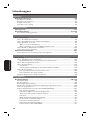 1
1
-
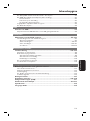 2
2
-
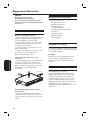 3
3
-
 4
4
-
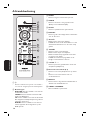 5
5
-
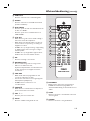 6
6
-
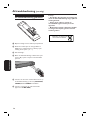 7
7
-
 8
8
-
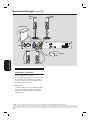 9
9
-
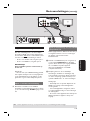 10
10
-
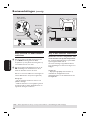 11
11
-
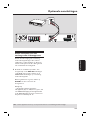 12
12
-
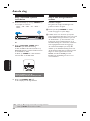 13
13
-
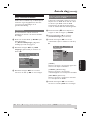 14
14
-
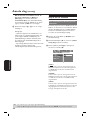 15
15
-
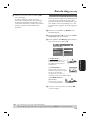 16
16
-
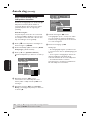 17
17
-
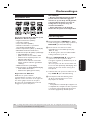 18
18
-
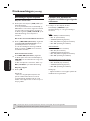 19
19
-
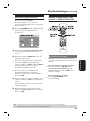 20
20
-
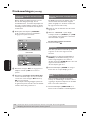 21
21
-
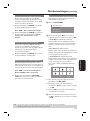 22
22
-
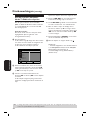 23
23
-
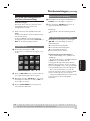 24
24
-
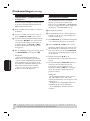 25
25
-
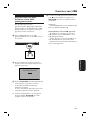 26
26
-
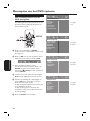 27
27
-
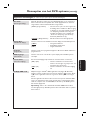 28
28
-
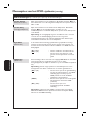 29
29
-
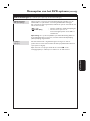 30
30
-
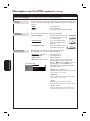 31
31
-
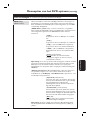 32
32
-
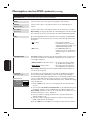 33
33
-
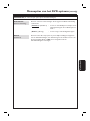 34
34
-
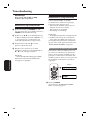 35
35
-
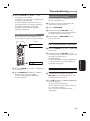 36
36
-
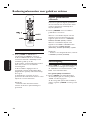 37
37
-
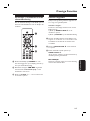 38
38
-
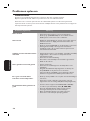 39
39
-
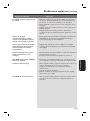 40
40
-
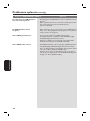 41
41
-
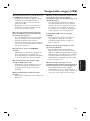 42
42
-
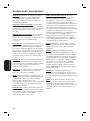 43
43
-
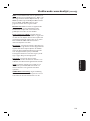 44
44
-
 45
45
-
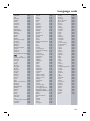 46
46
-
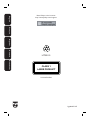 47
47
Philips HTS3115 Handleiding
- Categorie
- Dvd spelers
- Type
- Handleiding
- Deze handleiding is ook geschikt voor
Gerelateerde papieren
-
Philips HTS3568/12 Handleiding
-
Philips dvp 3040 de handleiding
-
Philips MCD139B Handleiding
-
Philips HTS3011/12 Handleiding
-
Philips HTS3367/12 Handleiding
-
Philips MCD710 Handleiding
-
Philips DVDR5520H/31 Handleiding
-
Philips HTS3610/12 Handleiding
-
Philips DVDR3575H Handleiding
-
Philips HTS3568/12 Snelstartgids